Page 1

-
www.carsound.com.ua
Page 2
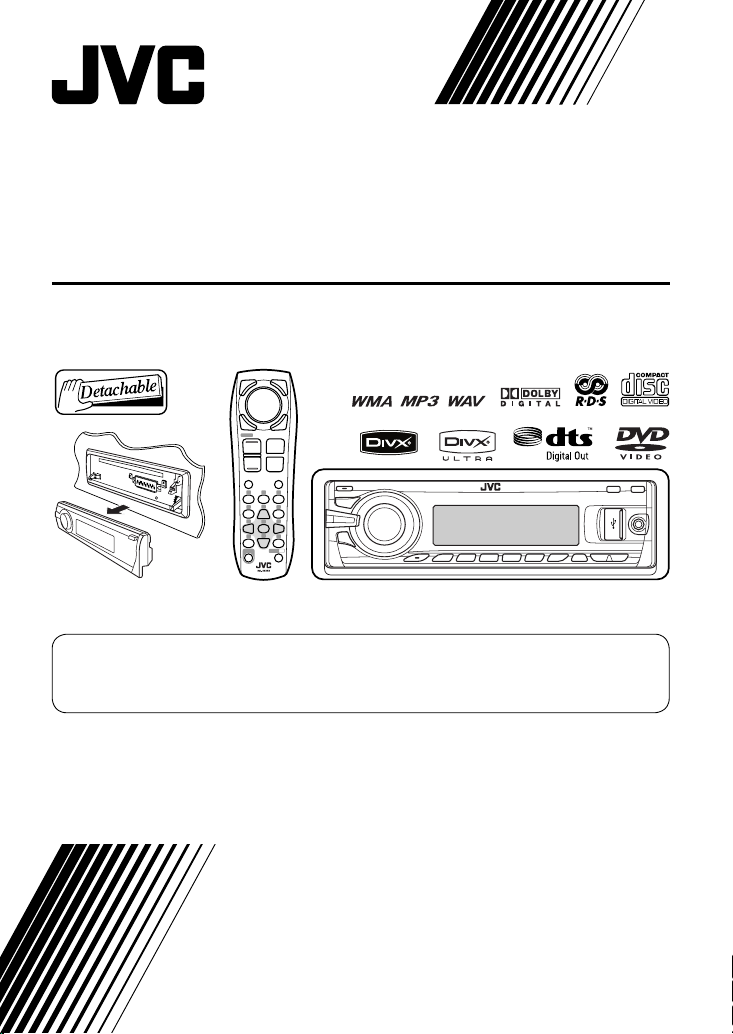
ПРИЕМНИК ДЛЯ ВОСПРОИЗВЕДЕНИЯ ДИСКОВ DVD И КОМПАКТ-ДИСКОВ
KD-DV7402/KD-DV7401
Информацию об отмене демонстрации функций дисплея см. на стр. 7.
Указания по установке и выполнению соединений приводятся в отдельной инструкции.
ИНСТРУКЦИИ ПО ЭКСПЛУАТАЦИИ
GET0534-003A
[EU]
Page 3
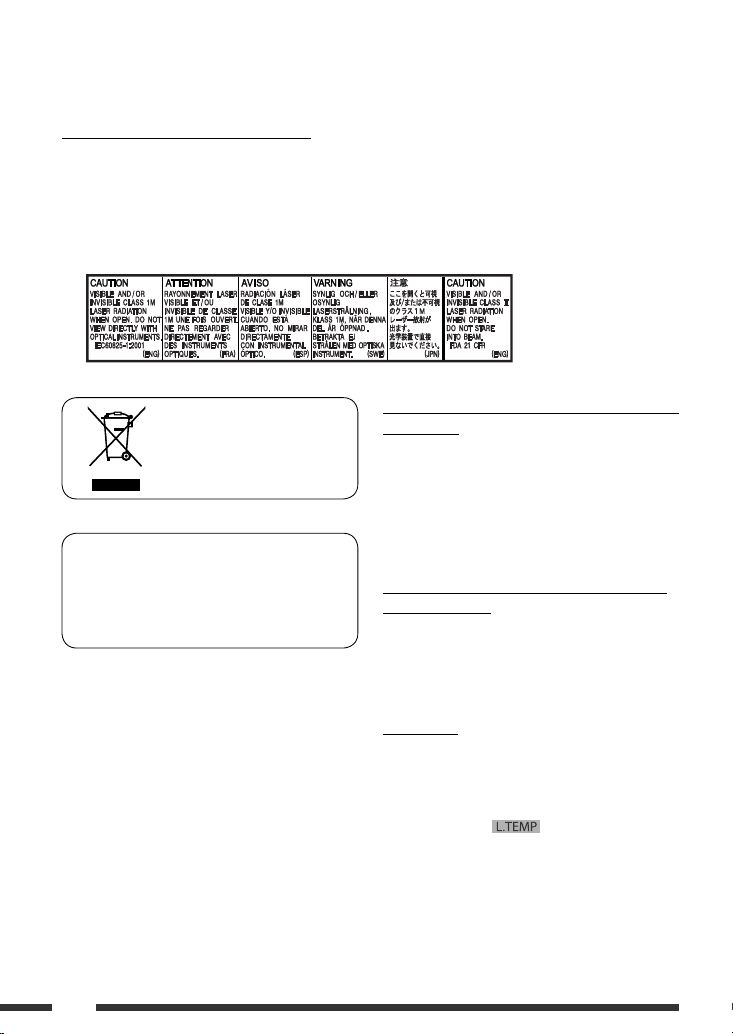
Перед тем, как приступать к эксплуатации, пожалуйста, внимательно прочитайте все инструкции с тем, чтобы
полностью изучить и обеспечить оптимальную работу этого устройства.
Благодарим Вас за приобретение изделия JVC.
ВАЖНО ДЛЯ ЛАЗЕРНОЙ АППАРАТУРЫ
1. ЛАЗЕРНАЯ АППАРАТУРА КЛАССА 1
2.
ПРЕДУПРЕЖДЕНИЕ:
может отремонтировать. Ремонт должен осуществляться квалифицированным обслуживающим персоналом.
3.
ПРЕДУПРЕЖДЕНИЕ:
1M. Не смотрите непосредственно в оптические инструменты.
4. ЭТИКЕТКА: ПРЕДУПРЕЖДАЮЩАЯ ЭТИКЕТКА, РАЗМЕЩЕННАЯ НА НАРУЖНОЙ СТОРОНЕ УСТРОЙСТВА.
Не открывайте верхнюю крышку. Внутри устройства нет частей, которые пользователь
В открытом состоянии происходит видимое и/или невидимое излучение лазера класса
Предостережение, касающееся настройки
громкости:
[только Европейсий Союз]
Приемник поставляется с функцией рулевого
пульта дистанционного управления.
• Для получения информации о подключении
монитора см. Руководство по установке/
подключению (в отдельном издании).
По сравнению с другими источниками
воспроизведения цифровые устройства (CD/USB)
создают незначительный шум. Уменьшите громкость
перед воспроизведением, чтобы предотвратить
повреждение динамиков из-за внезапного повышения
уровня громкости на выходе.
Предостережение для воспроизведения
дисков DualDisc
Сторона диска DualDisc, отличная от DVD, не
совместима со стандартом “Compact Disc Digital Audio”.
Поэтому не рекомендуется использовать сторону диска
DualDisc, отличную от DVD, на данном устройстве.
Внимание:
Если температура внутри автомобиля ниже 0°C,
функции анимации и прокрутки текста будут
приостановлены, чтобы предотвратить появление
“смазанного” изображения на дисплее. На дисплее
появляется надпись .
Когда температура повысится до нормального
рабочего значения, эти функции опять будут работать.
2
Page 4
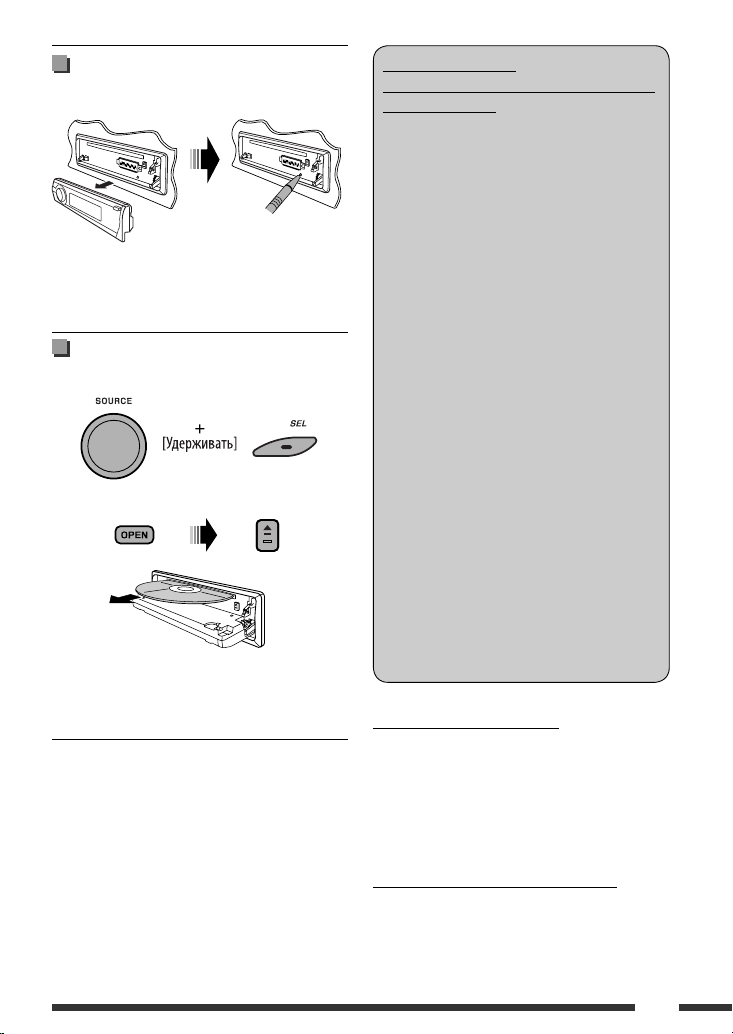
Как перенастроить Ваше
устройство
•
Запрограммированные настройки будут также
удалены (за исключением зарегистрированного
устройства Bluetooth, см. стр. 28 и 29).
Принудительное извлечение
диска
На дисплее появляется надпись “Please Eject”.
•
Будьте осторожны, не уроните диск при извлечении.
•
Если это не поможет, попробуйте перенастроить
приемник.
ПРЕДУПРЕЖДЕНИЯ:
(Предотвращение несчастных случаев
и повреждений)
• НЕ устанавливайте устройства и не
прокладывайте провода в местах, где:
– оно может помешать рулевому
управлению и переключению передач;
– оно может помешать
функционированию средств
безопасности, например,
пневмоподушкам;
– может ухудшиться обзор.
• НЕ управляйте устройством во время
вождения автомобиля.
• При необходимости управления
устройством во время вождения
автомобиля внимательно следите за
дорогой.
• Водителю не следует смотреть на
монитор во время вождения.
Если стояночный тормоз не включен,
на мониторе появляется сообщение
“BОДИТЕЛЬ НЕ ДОЛЖЕН СМОТРЕТЬ
НА МОНИТОР ВО ВРЕМЯ ВОЖДЕНИЯ.”
и изображение воспроизведения
отображаться не будет.
– Это предупреждение появляется
только в том случае, если провод
стояночного тормоза подключен
к стояночной тормозной системе
автомобиля (см. руководство по
установке/подключению).
Для Вашей безопасности...
• Не повышайте слишком сильно громкость,
поскольку в результате этого заглушаются
внешние звуки, что делает опасным управление
автомобилем.
• Остановите автомобиль перед тем, как выполнять
любые сложные операции.
Температура внутри автомобиля...
Если Вы припарковали Ваш автомобиль на длительное
время в жаркую или холодную погоду, перед тем, как
включать это устройство, подождите до тех пор, пока
температура в автомобиле не придет в норму.
3
Page 5
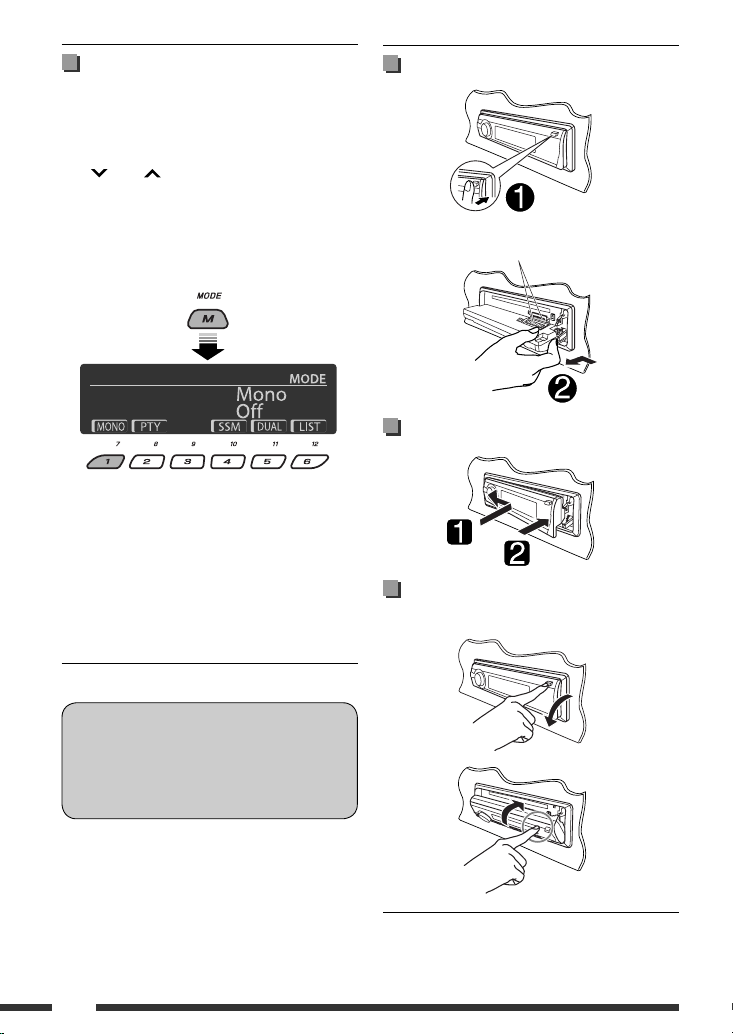
Использование кнопок M MODE и
SEL
При использовании кнопок M MODE или SEL (выбор),
дисплея и некоторых элементов управления
(например, нумерованных кнопок, кнопок
4
/¢ , кнопок 5/∞ и диска управления)
введите соответствующий режим управления.
Напр.: Нажатие нумерованной кнопки 1 после
выбора кнопки M MODE позволяет работать с
FM-тюнером.
Чтобы использовать эти элементы управления для
выполнения исходных функций, нажмите M MODE еще
раз.
• Однако нажатие кнопки SEL переводит устройство в
другой режим.
• При ожидании в течение приблизительно 15 секунд
(или 30 секунд для источников Bluetooth) без
нажатия какой-либо из этих кнопок управление
автоматически отменяется.
Отсоединение панели управления
Не прикасайтесь к разъемам.
Подключение панели управления
Открытие и закрытие панели
управления
Язык отображения:
В данном руководстве в качестве примера языка
отображения используется английский язык.
Язык отображения на мониторе можно выбрать с
помощью настройки “ЯЗЬIK” (см. стр. 50).
4
Открытие...
Закрытие...
Page 6
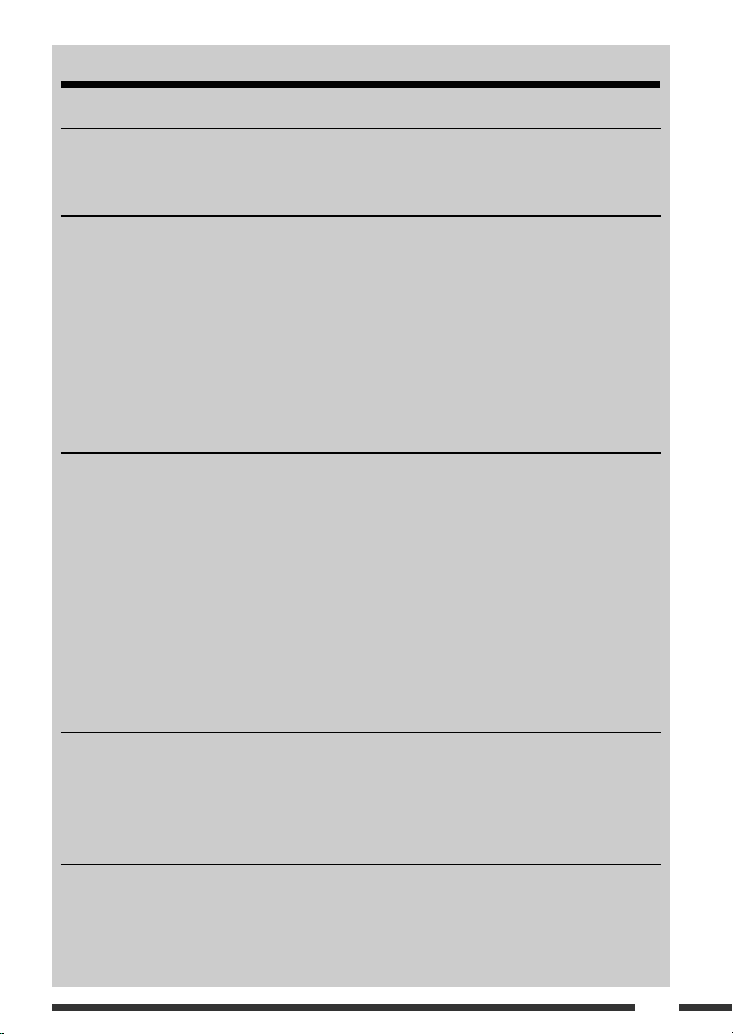
CОДЕРЖАНИЕ
ВВЕДЕНИЕ
Тип воспроизводимых дисков ..................................................................................................... 6
Подготовка .................................................................................................................................... 7
ОПЕРАЦИИ
Основные операции ...................................................................................................................... 8
• Использование панели управления ..................................................................................................... 8
• Использование пульта дистанционного управления (RM-RK252) ...................................................... 9
Прослушивание радио .................................................................................................................. 12
Операции с дисками ..................................................................................................................... 16
• Операции с помощью панели управления ........................................................................................... 17
• Операции с помощью пульта дистанционного управления (RM-RK252) ........................................... 20
Прослушивание устройства USB ................................................................................................... 26
Операции в режиме “Dual Zone” .................................................................................................. 27
ВНЕШНИЕ УСТРОЙСТВА
Прослушивание устройств Bluetooth® ......................................................................................... 28
• Использование сотового телефона Bluetooth ...................................................................................... 30
• Использование аудиопроигрывателя Bluetooth .................................................................................. 32
Прослушивание с устройства автоматической смены компакт-дисков ................................... 33
Прослушивание тюнера DAB ........................................................................................................ 34
Прослушивание проигрывателя iPod .......................................................................................... 37
•
При подключении с помощью кабеля USB .................................................................................................. 37
•
Операции с использованием экрана управления ....................................................................................... 38
•
При подключении с помощью интерфейсного адаптера ............................................................................ 40
•
Выбор режимов воспроизведения .............................................................................................................. 40
Прослушивание с других внешних устройств ............................................................................. 41
НАСТРОЙКИ
Выбор запрограммированного режима звучания ..................................................................... 43
Общие настройки — PSM ............................................................................................................ 45
Меню настройки диска ................................................................................................................. 50
Настройки Bluetooth ..................................................................................................................... 52
СПРАВОЧНАЯ ИНФОРМАЦИЯ
Обслуживание ............................................................................................................................... 53
Дополнительная информация о приемнике ............................................................................... 54
Устранение проблем ..................................................................................................................... 61
Технические характеристики ....................................................................................................... 66
5
Page 7
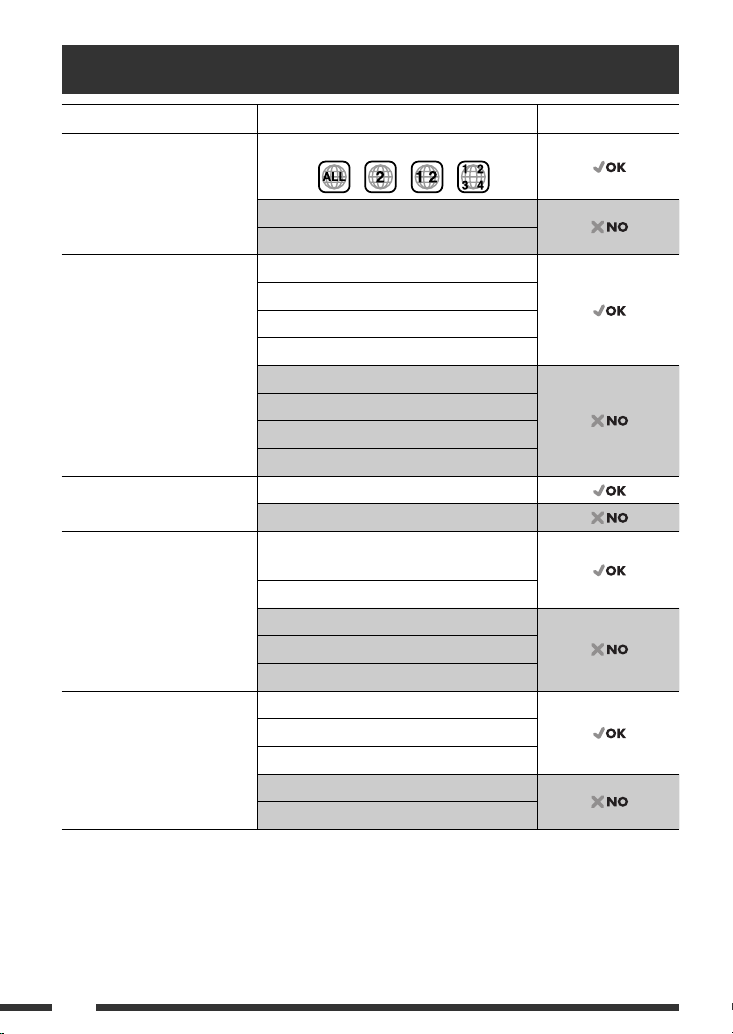
Тип воспроизводимых дисков
Тип диска Формат записи, тип файла и т.д. Поддерживаемые
DVD DVD Video (код региона: 2)
Звуковые DVD-диски
DVD-ROM (данные)
DVD-диск однократной или
многократной записи
(DVD-R/-RW
• Видео DVD-диск: UDF-мост
• DVD-VR
• DivX/MPEG-1/MPEG-2/MP3/
Dual Disc Сторона DVD
CD/VCD Звуковой компакт-диск/Экран управления для
Компакт-диск однократной
или многократной записи
(CD-R/-RW)
• ISO 9660 level 1, level 2, Romeo,
*1 Если вставить видео DVD-диск с неправильным кодом региона, на мониторе отображается сообщение
*2 Диски DVD-R, записанные в формате “multi-border”, тоже воспроизводятся (кроме двухслойных дисков).
*3 Возможно воспроизведение завершенных дисков +R/+RW (только в видеоформате). Двухслойные диски +RW
*4 Для воспроизведения звука в формате DTS используйте терминал DIGITAL OUT (Цифровой выход) (см. также
*2, +R/+RW
WMA/WAV: ISO 9660 level 1,
level 2, Romeo, Joliet
Joliet
“ОЩИБКА В КОДЕ РЕГИОНА”.
Двухслойные диски DVD-RW не воспроизводятся.
не воспроизводятся.
стр. 51 и 59).
Видео DVD-диск
DVD-VR
*3)
DivX/MPEG1/MPEG2
MP3/WMA/WAV
AAC
JPEG/MPEG4
DVD+VR
диски DVD-RAM
Сторона не-DVD
CD-текста (CD-DA)/DTS-CD
VCD (Видео компакт-диск)
SVCD (Super Video CD)
Компакт-диски формата CD-ROM
CD-I (CD-I Ready)
CD-DA
DivX/MPEG1/MPEG2
MP3/WMA/WAV
AAC
JPEG/MPEG4
6
1
*
4
*
Page 8
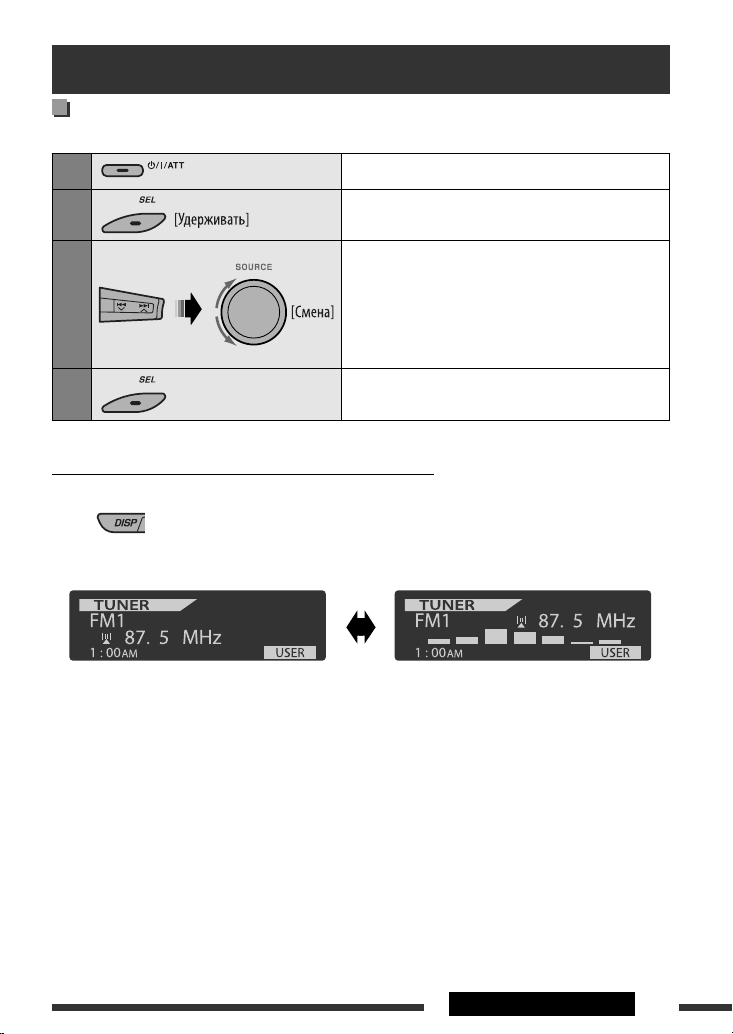
Подготовка
Отмена демонстрации функций дисплея и настройка часов
• См. также стр. 45 и 46.
1
2
3
4
Изменение отображаемой информации и оформления
• Если питание выключено: Просмотр текущего времени на часах
Напр.: Когда в качестве источника звука выбран тюнер
Включение питания.
Войдите в настройки PSM.
Отмена демонстрации функций дисплея
Выберите “Demo”, затем “Off”.
Настройка часов
Выберите “Clock Hr” (час) и настройте час.
Выберите “Clock Min” (минута) и настройте минуту.
Выберите “24H/12H”, затем “24Hours” или “12Hours”.
Завершите процедуру.
Исходный рабочий дисплей Отображение измеренного уровня громкости
(см. “LevelMeter” на стр. 45)
7ВВЕДЕНИЕ
Page 9
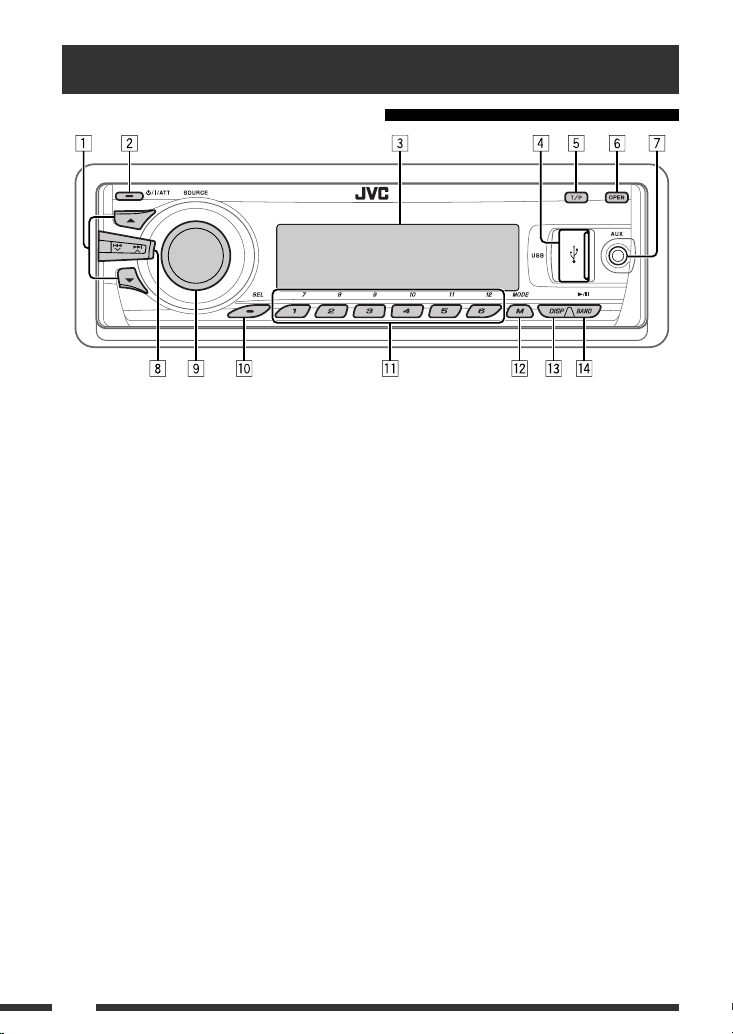
Основные операции
Использование панели управления
•
DAB:
1
•
Выбор службы DAB.
DISC/USB/CD-CH:
Выбор называния/
программы/списка воспроизведения/папки.
•
USB-iPod:
Перейдите главное меню
[Удерживать].
•
iPod:
Вход в главное меню/Пауза/
Подтверждение выбора.
•
BT-PHONE/BT-AUDIO:
Выбор
зарегистрированного устройства.
• Включение питания.
2
• Выключение питания [Удерживать].
• Ослабление звука (при включенном питании).
Окно дисплея
3
Входной разъем USB (универсальная
4
последовательная шина)
• Включение или выключение функции
5
резервного приема TA.
• Переход к режиму поиска типа программы
[Удерживание].
Откидывание панели управления.
6
• Для извлечения диска откиньте панель
управления и нажмите 0 на устройстве.
Входной разъем AV-IN (видео)
7
•
TUNER:
8
•
•
Поиск радиостанции.
DAB:
Поиск блока трансляции DAB.
DISC/USB/USB-iPod/CD-CH/iPod:
Выбор
раздела или дорожки.
•
BT-AUDIO:
Прокрутка назад/прокрутка вперед.
8
• Регулятор громкости [Смена].
9
• Выберите источник [Нажмите]
TUNER
• Выбор/настройка режима звучания.
p
=
USB-iPod)*2 =
=
=
DAB *2 =
CD-CH *2/iPod *2 (или
BT-PHONE *2 =
AV IN = (возврат в начало)
*1.
DISC *2 =
USB *2 (или
BT-AUDIO *2 =
EXT IN
LINE IN
)
• Войдите в настройки PSM [Удерживать].
•
q
TUNER/DAB:
Выбор запрограммированной
радиостанции или службы DAB.
•
DISC/USB/CD-CH:
Выбор раздела/названия/
программы/папки/дорожки/диска (для
устройства автоматической смены компактдисков).
•
BT-PHONE:
Набор запрограммированного
номера телефона*3.
• Вход в режим настройки функций.
w
•
BT-PHONE:
Включение функции голосового
набора [Удерживать].
Изменение отображаемой информации и
e
оформления.
•
TUNER/DAB:
r
•
DISC/USB/USB-iPod:
Выберите диапазон частот.
Начало или пауза
воспроизведения.
•
BT-AUDIO:
Начало или пауза воспроизведения.
*1 При удерживании кнопки SOURCE произойдет
переход в меню Bluetooth, если подключен телефон
Bluetooth.
*2 Если эти источники не готовы или не подключены,
их невозможно выбрать.
*3 Информацию о сортировке запрограммированных
номеров телефонов см. на стр. 32.
Page 10
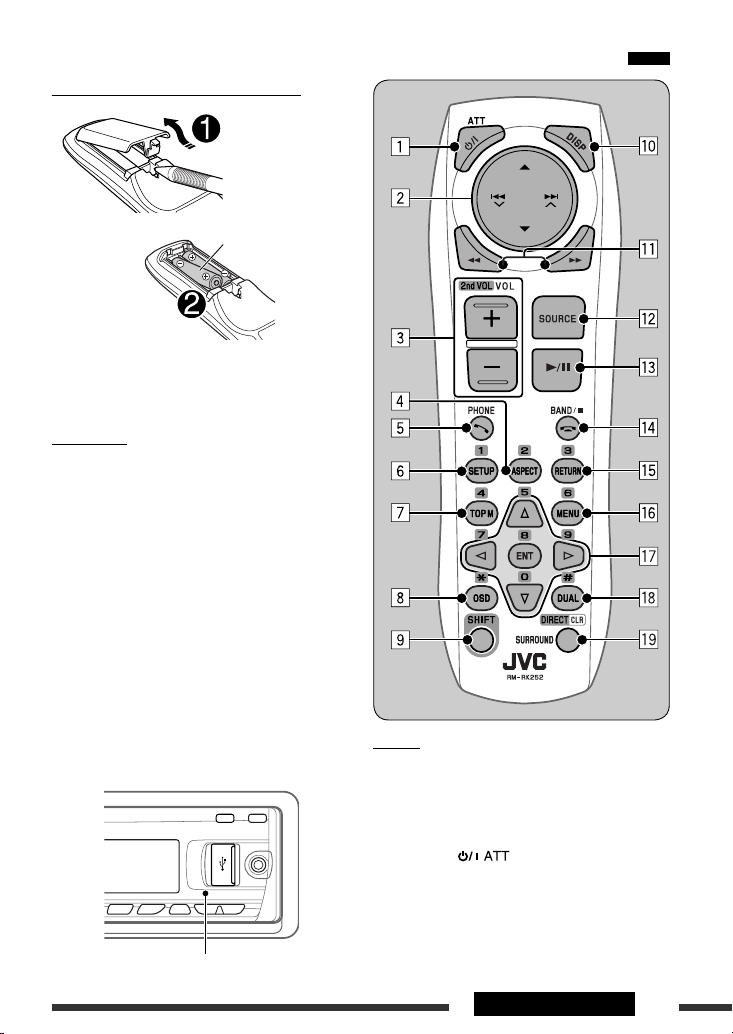
Использование пульта дистанционного управления (RM-RK252)
Установка аккумуляторной батареи
R03/LR03/AAA
Вставьте аккумуляторные батареи в пульт
дистанционного управления, соблюдая полярность (+
и –).
Внимание:
Не подвергайте аккумуляторные батареи действию
повышенных температур: не подвергайте их
длительному воздействию солнечных лучей, не
бросайте в огонь и т.п.
При уменьшении эффективности пульта
дистанционного управления замените обе
батареи.
Перед использованием пульта дистанционного
управления выполните следующие действия:
• Направьте пульт дистанционного управления
непосредственно на телеметрический датчик
приемника.
• НЕ подвергайте телеметрический датчик
воздействию яркого света (прямых солнечных лучей
или искусственного освещения).
ВАЖНО:
Если включен режим “Dual Zone” (см. стр. 27) пульт
дистанционного управления используется только для
управления проигрывателем компакт-дисков или
DVD-дисков.
Телеметрический датчик
*1
Кнопка
1
• Включение питания при кратковременном
нажатии или ослабление звука при
включенном питании.
• Отключение питания при нажатии и
удерживании.
Продолжение не следующей странице
9ОПЕРАЦИИ
Page 11
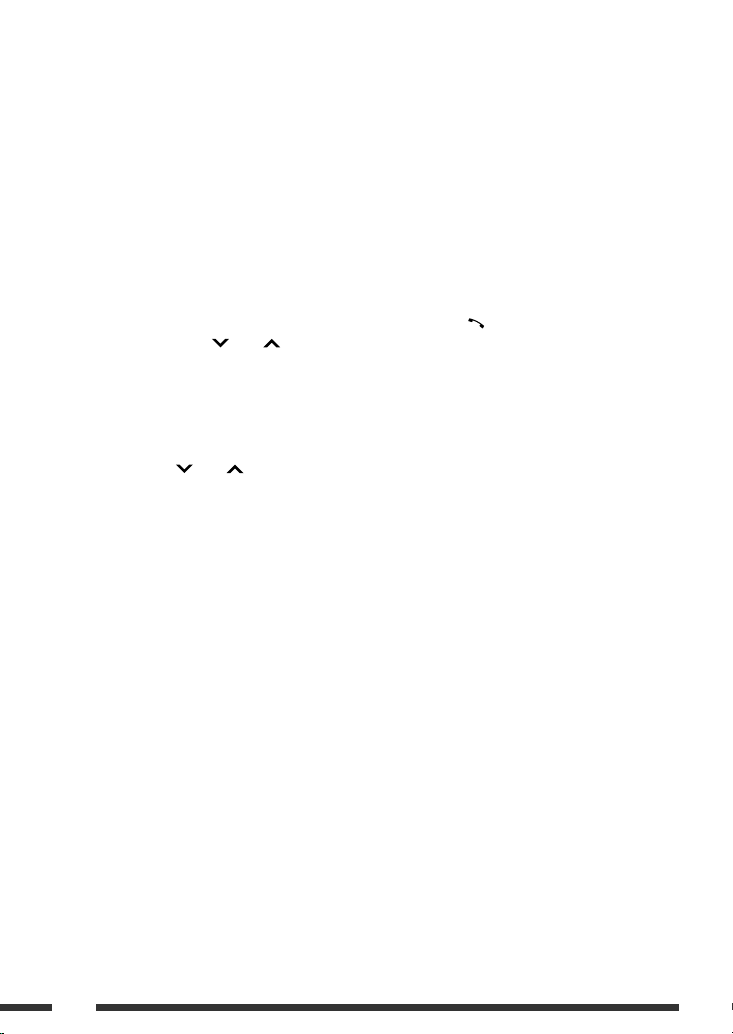
Кнопки
2
•
5/∞
TUNER/DAB
: Выбор запрограммированных
радиостанций или служб.
•
DISC
:
– Видео DVD-диск: Выбор названия.
– DVD-VR: Выбор программы/списка
воспроизведения.
– DivX/MPEG Video/MP3/WMA/WAV: Выбор
папок, если содержатся.
•
USB:
– DivX/MPEG Video/MP3/WMA/WAV: Выбор
папок, если содержатся.
•
CD-CH:
•
Выбор папок, если содержатся.
iPod
:
– 5 : Вход в главное меню (кнопки
5
/ ∞ / 4 / ¢ служат для
перемещения по меню).
5 : Возврат к предыдущему меню.
∞ : Подтверждение выбора.
– ∞ : Пауза или возобновление
воспроизведения.
Кнопки
4 /¢
•
TUNER
:
– Автоматический поиск радиостанций при
кратковременном нажатии.
– Поиск радиостанций вручную при нажатии
и удерживании нажатой.
•
DAB
–
:
Выбор блоков трансляции при
кратковременном нажатии.
–
Поиск блоков трансляции при нажатии и
удерживании нажатой.
•
DISC/USB/USB-iPod/CD-CH
:
– Прокрутка назад и вперед при
кратковременном нажатии.
– Поиск в обратном и прямом направлениях
при нажатии и удерживании нажатой.
•
BT-AUDIO
: Прокрутка назад и вперед при
кратковременном нажатии.
•
iPod
:
– Прокрутка назад и вперед при
кратковременном нажатии.
– Поиск в обратном и прямом направлениях
при нажатии и удерживании нажатой.
В режиме выбора меню для воспроизведения:
– Выбор элемента при кратковременном
нажатии. (Затем нажмите
для
∞
подтверждения выбора.)
10
– Пропуск сразу 10 элементов при нажатии и
удерживании нажатой.
3
Кнопки VOL
(громкость)
+ / –
• Настройка уровня звука.
Кнопки 2nd VOL
(громкость)
• Настройка уровня громкости сигнала,
получаемого через разъем 2nd AUDIO OUT,
осуществляется при удерживании нажатой
кнопки SHIFT (см. стр. 27).
*2
Кнопка ASPECT
4
• Не применяется для данного устройства.
*1
Кнопка PHONE
5
• Ответ на входящие вызовы.
•
Переход в меню “Redial”, если подключен
телефон Bluetooth [Удерживание].
*2
Кнопка SETUP
6
• Переход в меню настройки диска (во время
остановки).
*2
7
Кнопка TOP M
(меню)
• DVD-Video/DivX: Отображение меню дисков.
• DVD-VR: Отображение экрана “Original
Program”.
• VCD: Возобновление воспроизведения PBC.
•
USB-iPod
: Войдите в меню режима поиска
(см. стр. 39).
*2
8
Кнопка OSD
(On-Screen Display)
• Отображение строки состояния.
9
Кнопка SHIFT
• Используется в сочетании с другими
кнопками.
p
Кнопка DISP
(дисплей)
• Изменение отображаемой информации.
q
Кнопки
1 /
¡
• Видео DVD-диск: Медленное
воспроизведение (во время паузы).
• DVD-VR/VCD:
Медленная прокрутка вперед
(во время паузы)
• DISC/USB/
USB-iPod
: Поиск назад/поиск
вперед.
*1
Кнопка SOURCE
w
• Осуществляет выбор источника звука.
Page 12
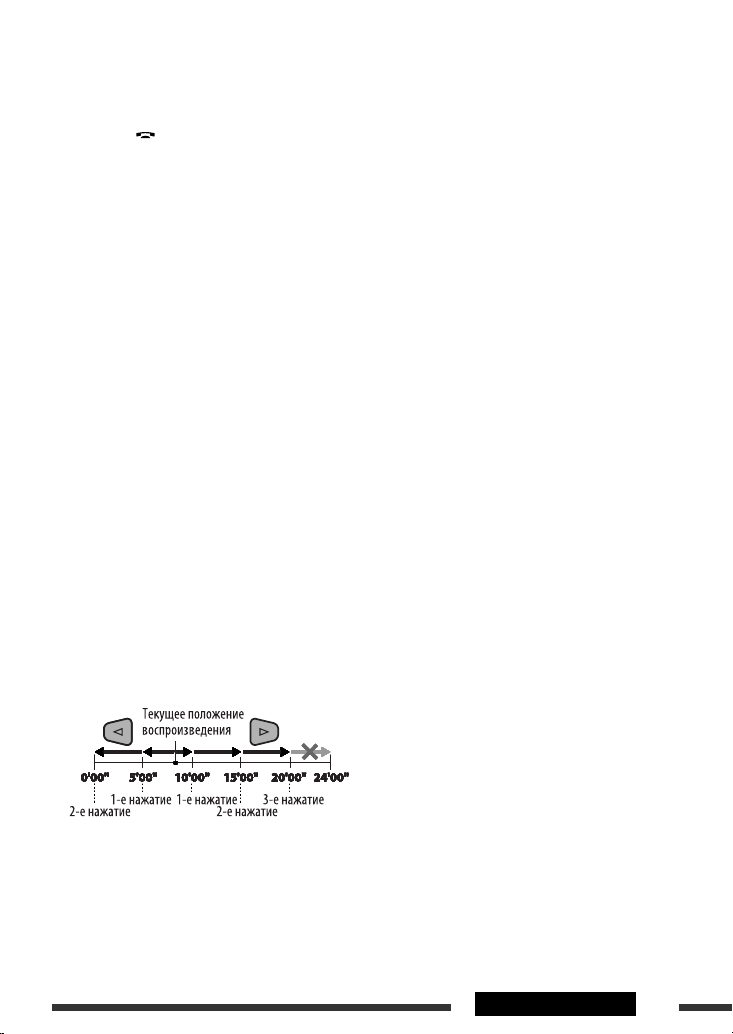
Кнопка 3 (воспроизведение) / 8 (пауза)
e
•
DISC/USB/USB-iPod/BT-AUDIO
: Начало
воспроизведения/пауза.
Кнопка
r
(завершение вызова)
• Завершение вызова.
Кнопки BAND
•
TUNER/DAB
•
DISC/USB/USB-iPod/BT-AUDIO
/ 7 (остановка)
: Выбор диапазонов частот.
: Останов
воспроизведения.
*2
Кнопка RETURN
t
• VCD: Возврат к меню PBC.
•
USB-iPod: Возврат на экран управления.
y
*2
Кнопка MENU
• DVD-Video/DivX: Отображение меню дисков.
• DVD-VR: Отображение списка
воспроизведения.
• VCD: Возобновление воспроизведения PBC.
•
USB-iPod
: Войдите в меню режима поиска
(см. стр. 39).
*2
Кнопки
u
% /
fi
• Видео DVD-диск: Выбор или выполнение
настроек.
•
CD-CH
: Смена дисков в загрузочном
устройстве.
Кнопки
@ /
#
• Видео DVD-диск: Выбор или выполнение
настроек.
• DivX/MPEG Video: Перемотка на пять минут
вперед или назад
Кнопка SURROUND
o
• Не применяется для данного устройства.
Кнопка DIRECT
•
DISC/USB
: Переход в режим прямого поиска
по разделу, названию, программе, списку
воспроизведения, папке, дорожке при
нажатии одновременно с кнопкой SHIFT (см.
стр. 20).
Кнопка CLR
•
DISC/USB
(очистка)
: В сочетании с кнопкой SHIFT
позволяет удалить неправильно введенный
символ.
*1 Когда включена функция “Dual Zone”, эти кнопки
использовать нельзя.
*2 В сочетании с кнопкой SHIFT выполняет функцию
нумерованных кнопок, * (звездочка) или # (
хэш
).
– TUNER/DAB: Выбор запрограммированных
радиостанций или служб (1 – 6).
– DISC: Ввод номера раздела, названия, программы,
списка воспроизведения, папки или дорожки
после перехода в режим поиска путем нажатия
клавиш SHIFT и DIRECT (см. стр. 20).
Кнопка ENT
(ввод)
• Подтверждение выбора.
*2
Кнопка DUAL
i
• Включение или отключение функции “Dual
Zone”.
11ОПЕРАЦИИ
Page 13
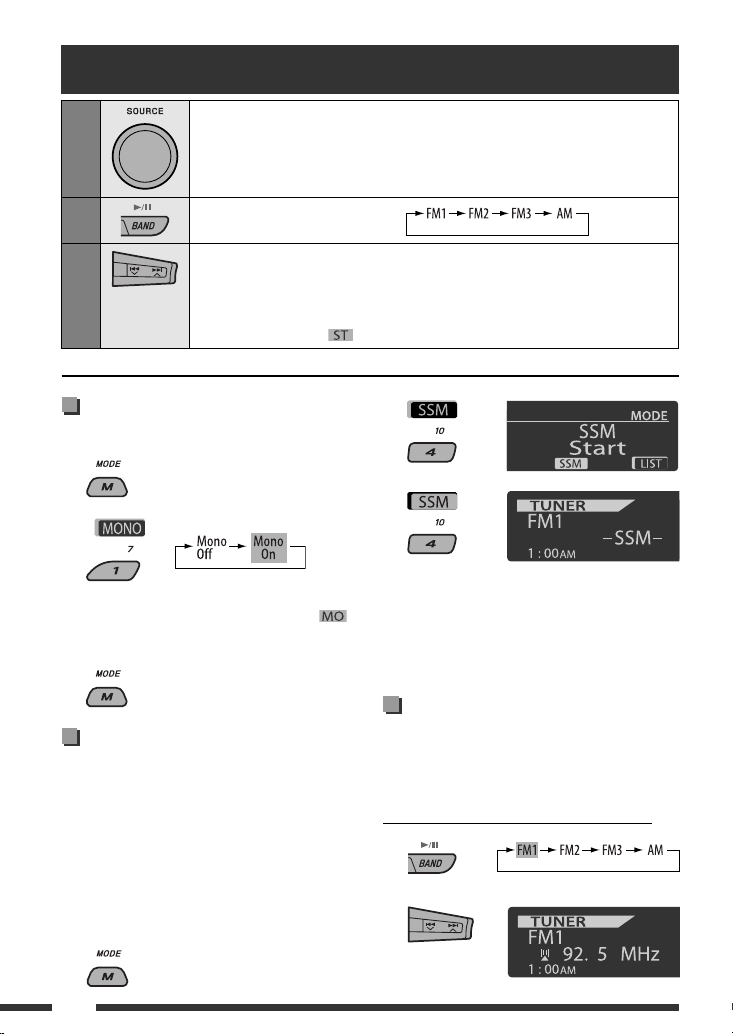
Прослушивание радио
1
2
3
Выберите “TUNER”.
Выберите диапазон частот.
Поиск радиостанции—автоматический поиск.
Поиск вручную: Удерживайте нажатой одну из кнопок, пока на дисплее не загорится
индикатор “M”, а затем нажмите ее несколько раз.
• При приеме стереовещания FM с нормальным уровнем сигнала на экране дисплея
загорается индикатор .
При слабом стереофоническом
радиовещании на частоте FM
1
2
Прием улучшается, но стереоэффект будет потерян.
• На экране дисплея загорается индикатор .
3
Выйдите из режима настройки.
2
3
Осуществляется поиск местных FM-радиостанций
с наиболее сильными сигналами и их
автоматическое сохранение в выбранном FMдиапазоне.
Автоматическое программирование
FM-радиостанций—SSM
(Strong-station Sequential Memory—
последовательная память для
радиостанций с устойчивым
сигналом)
Для каждого диапазона частот можно
запрограммировать до шести радиостанций.
При прослушивании радиостанции...
1
12
Запоминание станций в ручном
режиме
Напр.: Сохранение FM-радиостанции с частотой 92,5
МГц для запрограммированного канала с
номером 4 диапазона FM1.
Использование нумерованных кнопок
1
2
Page 14
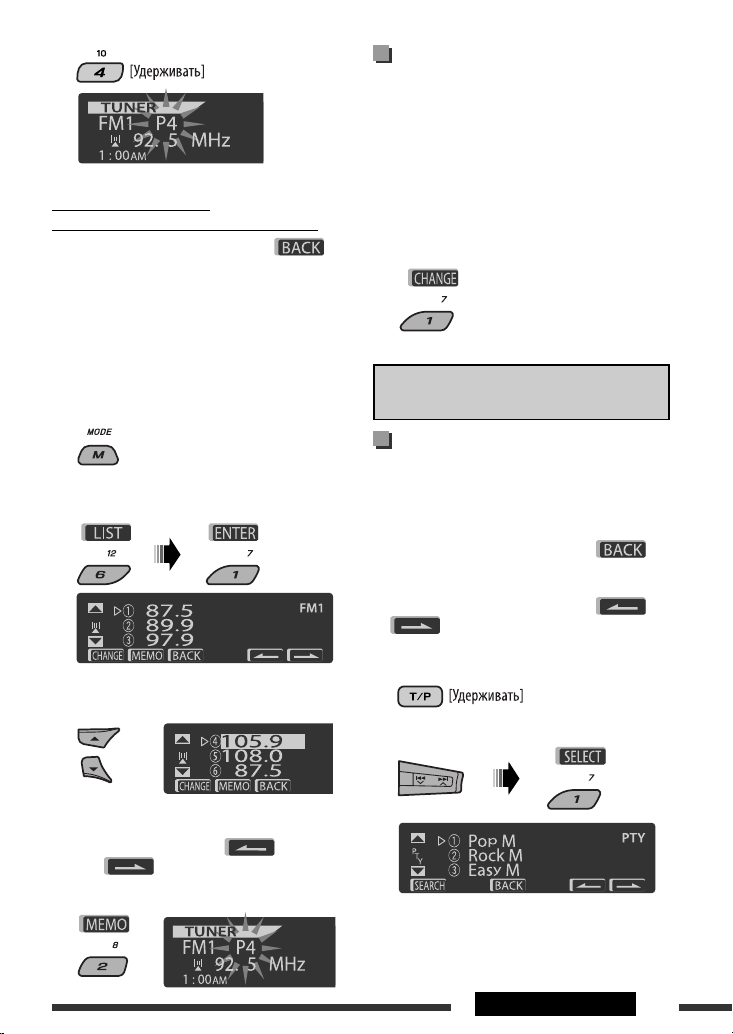
3
Запрограммированный номер мигает некоторое время.
Использование списка
запрограммированных радиостанций
• При появлении на дисплее индикатора
можно вернуться на предыдущий экран, нажав
нумерованную кнопку 3.
1
Выполните действия 1 и 2 в разделе
“Использование нумерованных кнопок”
(стр. 12).
• При нажатии и удерживании кнопки 5 / ∞,
появится список запрограммированных
радиостанций (перейдите к действию 4).
2
3 Отобразите список запрограммированных
радиостанций.
Выберите номер, под которым хотите
4
сохранить станцию.
Прослушивание
запрограммированной станции
из списка запрограммированных
станций
1
Отобразите список запрограммированных
радиостанций, затем выберите
необходимую радиостанцию.
Измените радиостанцию на выбранную.
2
Следующие функции доступны только при
прослушивании радиостанций FM RDS.
Поиск программы FM RDS
— поиск PTY
Посредством поиска кода PTY можно настроиться
на радиостанцию, передающую Вашу любимую
программу.
• При появлении на дисплее индикатора
можно вернуться к предыдущему экрану, нажав
нумерованную кнопку 3.
• При появлении на дисплее индикатора
/ можно выполнить переход в другие
списки, несколько раз нажав нумерованную кнопку
5 или 6.
1
Выберите “Search”.
2
• Можно перейти к другим спискам и другим
диапазонам FM, несколько раз нажав
нумерованную кнопку 5 ( ) или
6 ( ) .
Сохраните радиостанцию.
5
На дисплее появятся шесть запрограммированных
кодов PTY (типов программ).
Продолжение не следующей странице
13ОПЕРАЦИИ
Page 15
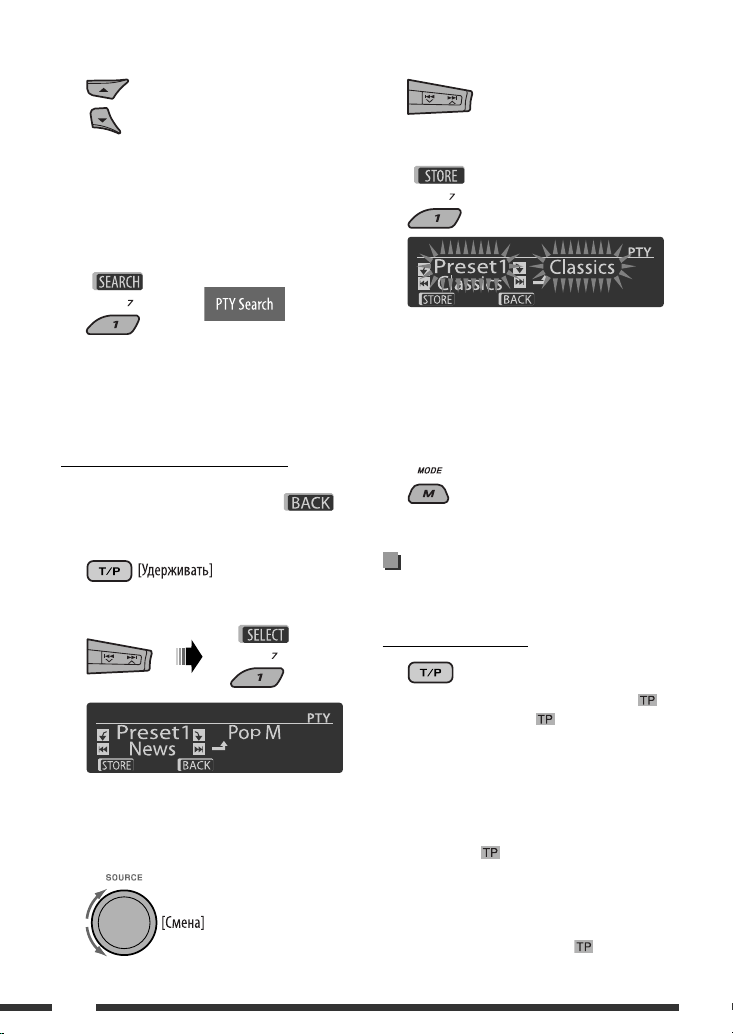
Выберите код PTY.
3
Можно выбрать один из 29
• Для сохранения любимых типов программ
Запустите поиск любимой программы.
4
Если есть радиостанция, передающая в эфир
программу того же кода PTY, что был Вами
выбран, осуществляется настройка на эту
радиостанцию.
запрограммированных или из шести
сохраненных кодов PTY (типов
программ).
см. информацию далее.
Сохранение любимых программ
Можно сохранить шесть типов любимых программ.
• При появлении на дисплее индикатора
можно вернуться к предыдущему экрану, нажав
нумерованную кнопку 3.
1
Выберите “Memory”.
2
Выберите один из кодов PTY.
4
Сохраните выбранный код PTY.
5
Напр.: Если в действии 4 выбран параметр “Classics”.
Повторите действия 3 до 5 для
6
сохранения других кодов PTY для других
запрограммированных номеров.
Выйдите из режима настройки.
7
Включение функции резервного
приема сообщений о движении на
дорогах (TA) или PTY
Резервный прием TA
3
Выберите запрограммированный номер
(“Preset1” – “Preset6”), под которым
необходимо сохранить программу.
14
На экране дисплея горит или мигает индикатор .
• Если загорится индикатор , устройство временно
перейдет в режим резервного приема сообщений о
движении на дорогах (TA), если таковые имеются, из
любого источника, кроме AM.
Громкость устанавливается на
запрограммированный уровень TA, если текущий
уровень ниже запрограммированного (см. стр. 47).
• Если индикатор мигает, то функция резервного
приема TA не активирована. Настройтесь на другую
радиостанцию, передающую сигналы RDS.
Для отключения функции резервного приема
TA
нажмите TP еще раз. Индикатор гаснет.
Page 16
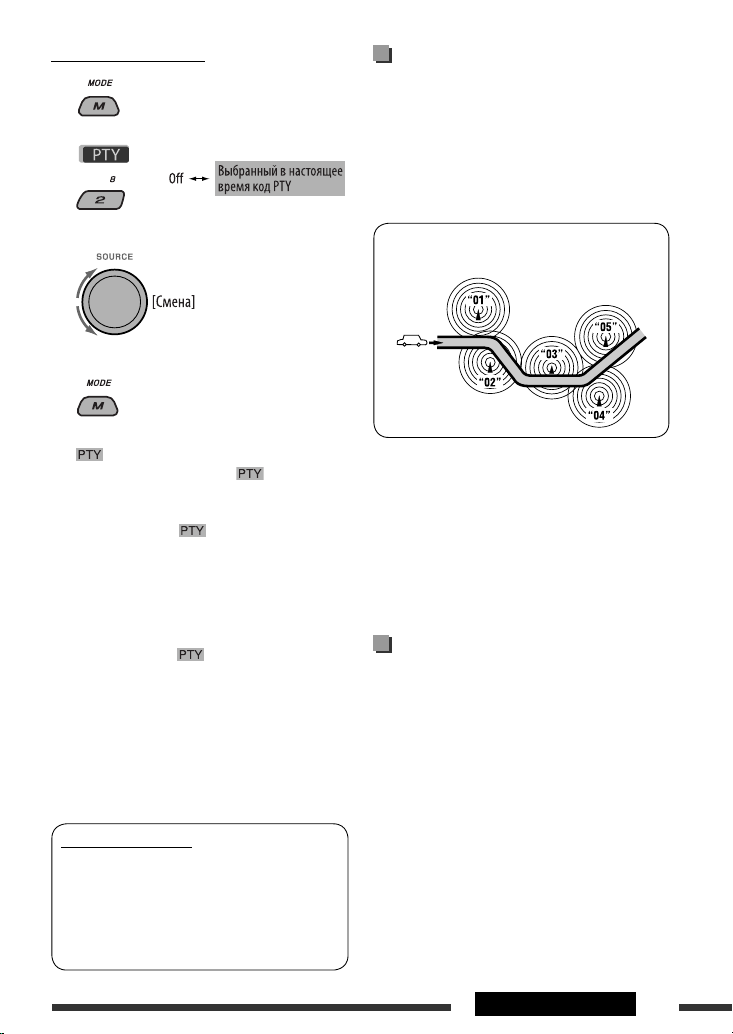
Резервный прием PTY
1
2
Отслеживание той же программы
(сеть-отслеживающий прием)
При поездке по региону, где невозможен
качественный прием в диапазоне FM, данный
приемник автоматически настраивается на другую
радиостанцию FM RDS в той же сети, которая может
передавать в эфир ту же программу с помощью более
сильных сигналов (см. иллюстрацию ниже).
3 Выберите код PTY.
4
Выйдите из режима настройки.
На экране дисплея горит или мигает индикатор
.
• Если загорится индикатор , устройство
временно перейдет на избранную программу
PTY из любого источника, кроме AM.
• Если индикатор мигает, функция
резервного приема PTY еще не активирована.
Настройтесь на другую станцию (или службу),
передающую сигналы RDS.
Чтобы отключить функцию резервного
приема PTY,
действии 2. Индикатор погаснет.
• Если подключен тюнер DAB, функция резервного
приема сообщений о движении на дорогах (TA) или
PTY также выполняет поиск служб. (См. также стр. 35.)
• Устройство не будет переключаться на прием
сообщений о движении на дорогах (Traffic
Announcement) или программу PTY, если для
соединения вызова используется “BT-PHONE”.
Доступные коды PTY
News, Affairs, Info, Sport, Educate, Drama, Culture,
Science, Varied, Pop M (музыка), Rock M (музыка),
Easy M (музыка), Light M (музыка), Classics, Other M
(музыка), Weather, Finance, Children, Social, Religion,
Phone In, Travel, Leisure, Jazz, Country, Nation M
(музыка), Oldies, Folk M (музыка), Document
выберите значение “Off” (Выкл.) в
Радиовещание программы А в других диапазонах
частот (01 – 05)
В настройках, установленных на заводе-изготовителе,
сеть-отслеживающий прием включен.
Для получения информации об изменении
параметров сеть-отслеживающего приема
“AF-Regn’l” на стр. 47.
• Когда подключен тюнер DAB, см. раздел
“Отслеживание той же программы – поиск
альтернативной частоты (DAB AF)” на стр. 36.
см.
Автоматический выбор
радиостанции—поиск программы
Обычно при нажатии нумерованных кнопок
производится настройка на запрограммированную
радиостанцию.
Если уровень сигналов от запрограммированной
радиостанции FM RDS является недостаточным для
качественного приема, данное устройство с помощью
данных AF настраивается на другую частоту, по
которой может передаваться та же программа, что
передает первоначальная запрограммированная
радиостанция.
• Настройка устройства на другую радиостанцию с
помощью поиска программы занимает некоторое
время.
• См. также стр. 47.
15ОПЕРАЦИИ
Page 17
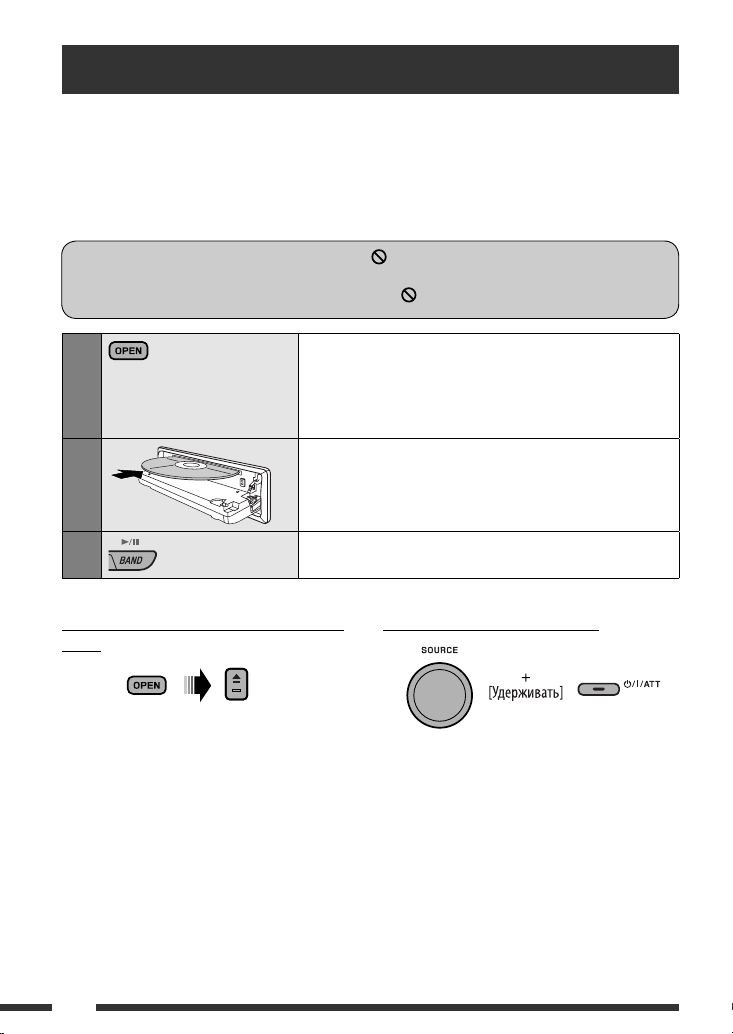
Операции с дисками
Перед выполнением любых операций выполните следующие действия...
Включите монитор для просмотра воспроизводимого изображения. Если монитор включен, воспроизведением
других дисков также можно управлять с помощью экрана монитора. (См. страницы 22 до 25).
Устройство автоматически распознает диск и начинает его воспроизведение (для DVD-дисков: автоматическое
воспроизведение зависит от внутренней программы).
Если на текущем диске нет дискового меню, все дорожки будут воспроизводиться последовательно до тех пор,
пока не произойдет смена источника или диск не будет извлечен.
Если при нажатии кнопки на экране появляется значок “
выполнена приемником.
• Иногда операция не выполняется и при отсутствии значка “ ”.
1
2
3
Останов воспроизведения и извлечение
диска
• Нажмите кнопку SOURCE для прослушивания другого
источника воспроизведения.
Откройте панель управления.
Перед открытием панели управления убедитесь в том, что
USB-устройство отсоединено, так как это может блокировать
открывающий механизм.
• Информацию об отсоединении USB-устройства см. на стр. 26.
Вставка диска.
Воспроизведение начинается автоматически.
Начало воспроизведения при необходимости.
”, значит, запрашиваемая операция не может быть
Запрещение извлечения диска
Для отмены блокировки
процедуру.
повторите эту же
16
Page 18
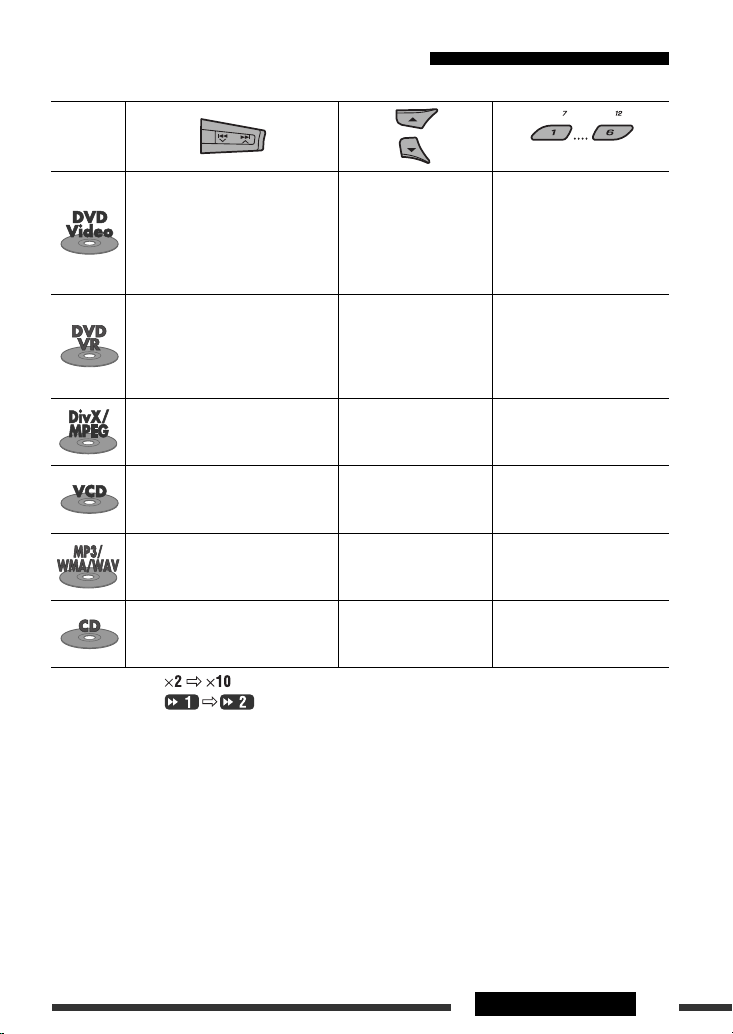
Операции с помощью панели управления
Нажатие (или удерживание нажатыми) следующих кнопок позволяет выполнять следующие операции...
диска
Тип
[Нажмите] Выбор раздела
[Удерживать] Перемотка раздела
назад или в перед
Выбор названия Во время останова:
1
*
(Нумерованные кнопки)
определение местоположения
названия
При воспроизведении или во
время паузы; Определение
местоположения раздела
[Нажмите] Выбор раздела
[Удерживать] Перемотка раздела
назад или в перед
Выбор номера
программы/номера
1
списка воспроизведения
*
Во время останова: Поиск
программы
При воспроизведении или во
время паузы; Определение
местоположения раздела
[Нажмите] Выберите дорожку
[Удерживать] Перемотка дорожки
назад или вперед
[Нажмите] Выберите дорожку
[Удерживать] Перемотка дорожки
назад или вперед
[Нажмите] Выберите дорожку
[Удерживать] Перемотка дорожки
назад или вперед
[Нажмите] Выберите дорожку
[Удерживать] Перемотка дорожки
назад или вперед
Выберите папку Непосредственный поиск
определенной папки
2
*
Непосредственный поиск
1
*
—
определенной дорожки
(функция PBC не используется)
Выберите папку Непосредственный поиск
определенной папки
1
*
Непосредственный поиск
1
*
—
определенной дорожки
*1 Скорость поиска:
*2 Скорость поиска:
*3 Нажмите для выбора номеров от 1 до 6, удерживайте для выбора номеров от 7 до 12.
3
*
Продолжение не следующей странице
17ОПЕРАЦИИ
Page 19
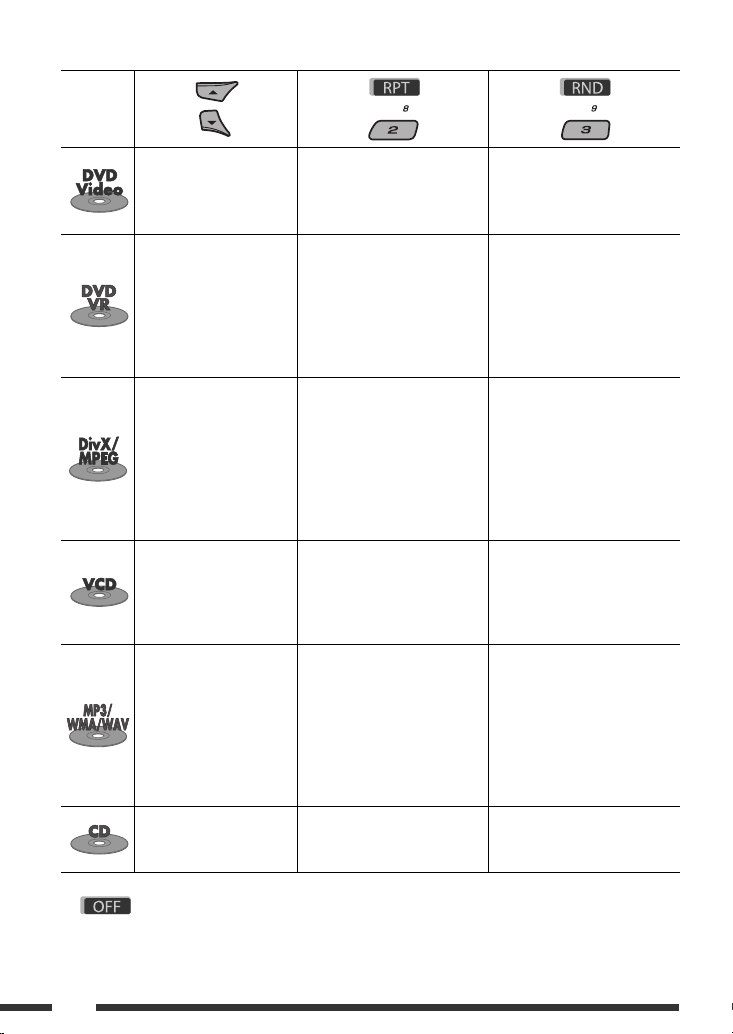
После нажатия M MODE нажмите следующие кнопки...
Тип
диска
• Можно также отменить режим воспроизведения, выбрав значение “
( ).
Пропуск 10 разделов (при
воспроизведении или во
время паузы)
Пропуск 10 разделов (при
воспроизведении или во
время паузы)
Пропуск 10 дорожек (внутри
одной папки)
Пропуск 10 дорожек
(функция PBC не
используется)
Пропуск 10 дорожек (внутри
одной папки)
Пропуск 10 дорожек
Repeat Chapter
Повтор текущего раздела
Repeat Title
Повтор текущего названия
Repeat Chapter
Повтор текущего раздела
Repeat Program
Повторение текущей
программы (недоступно при
воспроизведении списка
воспроизведения)
Repeat Track
Повтор текущей дорожки
Repeat Folder
Повтор текущей папки
Repeat Track
Повтор текущей дорожки
(функция PBC не используется)
Repeat Track
Повтор текущей дорожки
Repeat Folder
Повтор текущей папки
Repeat Track
Повтор текущей дорожки
:
:
:
:
:
:
:
:
:
:
Off
—
—
Random Folder
Произвольное
воспроизведение всех дорожек
текущей папки, а затем
дорожек других папок
Random All
Произвольное
воспроизведение всех дорожек
Random All
Произвольное
воспроизведение всех
дорожек(функция PBC не
используется)
Random Folder
Произвольное
воспроизведение всех дорожек
текущей папки, а затем
дорожек других папок
Random All
Произвольное
воспроизведение всех дорожек
Random All
Произвольное
воспроизведение всех дорожек
” (Выкл.) или нажав цифровую кнопку 4
:
:
:
:
:
:
18
Page 20
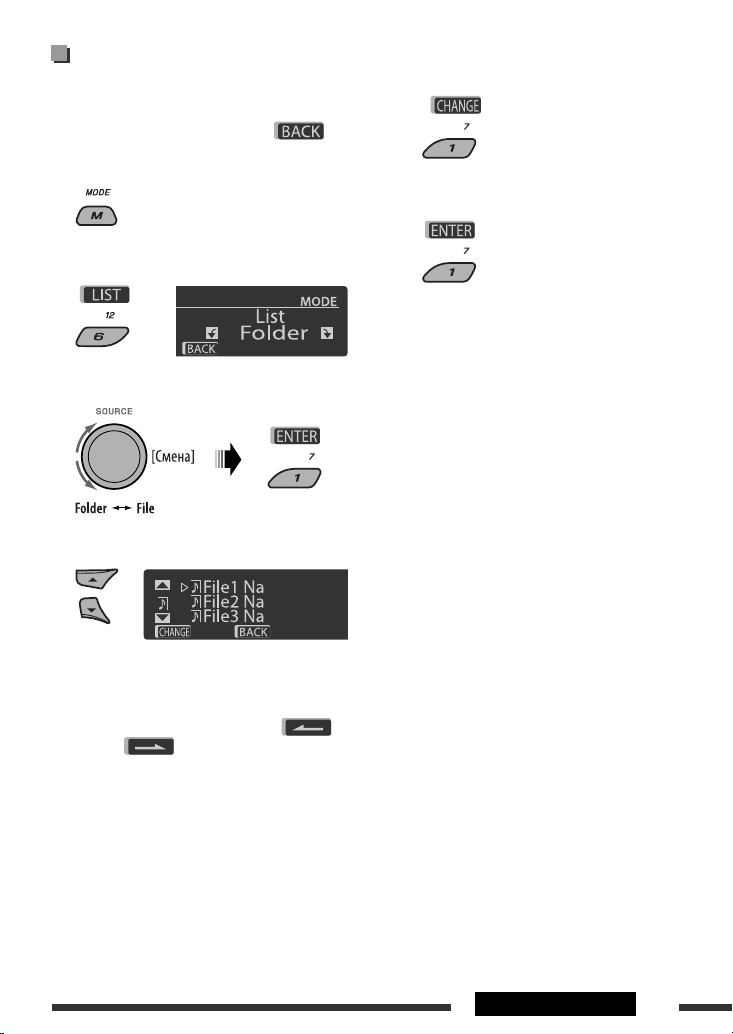
Выбор папки/дорожки из списка
(только для файла MP3/WMA/
WAV).
• При появлении на дисплее индикатора
можно вернуться на предыдущий экран, нажав
нумерованную кнопку 3.
1
2
Выберите “LIST”.
Выберите тип списка.
3
4 Выберите элемент.
Измените элемент на выбранный.
5
A При выборе списка файлов
Список исчезает, и начинается
воспроизведение.
B При выборе списка папок
• Если текущая папка выбрана, появляется
список файлов. Далее повторите действия 4
• Если выбрана другая папка,
и 5 A, чтобы начать воспроизведение.
воспроизведение начинается с первого
файла выбранной папки.
Напр.: Если в действии 3 выбран
параметр “File”.
• Можно перейти к другим спискам, несколько
раз нажав нумерованную кнопку 5 ( )
или 6 ( ) .
19ОПЕРАЦИИ
Page 21
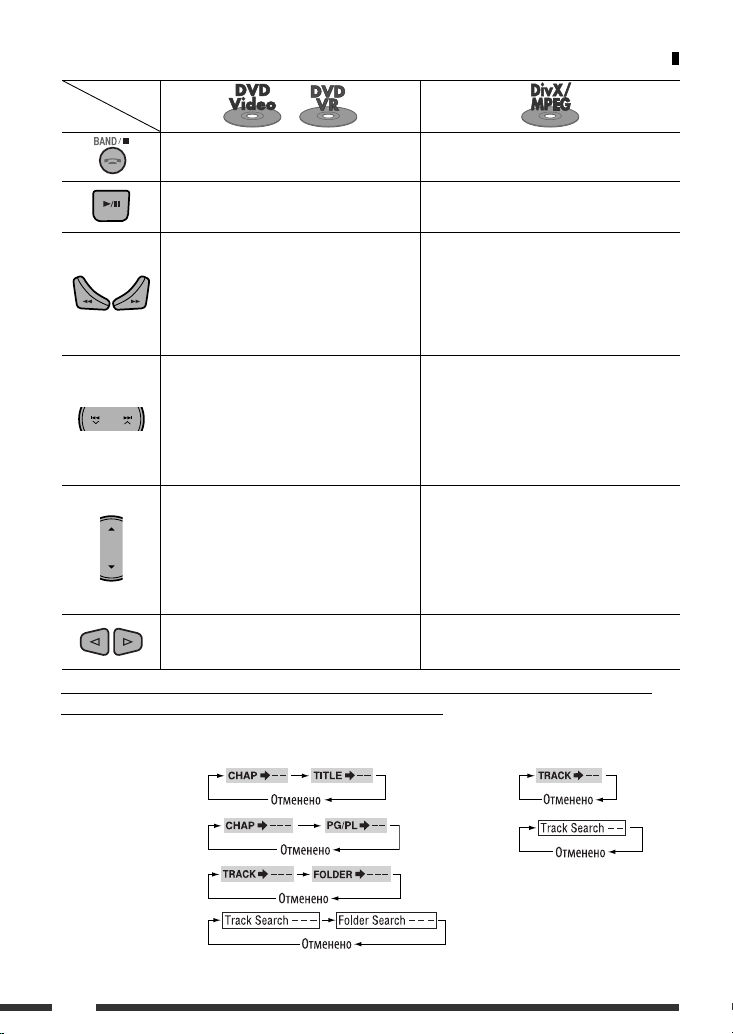
Операции с помощью пульта дистанционного управления (RM-RK252)
Disc
Кнопка
Останов воспроизведения Останов воспроизведения
Начало воспроизведения/пауза (при нажатии
во время воспроизведения)
• Поиск раздела путем перемотки назад или
*1 (Звук не слышен).
вперед
• Медленное воспроизведение
паузы (Звук не слышен).
*
DVD-VR: Медленное воспроизведение назад
не работает.
/
*2 во время
Начало воспроизведения/пауза (при нажатии
во время воспроизведения)
Поиск дорожки путем перемотки назад или
вперед
*4 (Звук не слышен).
[Нажмите] Выбор раздела (при
[Удерживать] Поиск раздела путем
• Видео DVD-диск: Выбор названия (при
• DVD-VR:
Выбор списка воспроизведения
воспроизведении или во время
паузы)
перемотки назад или быстрой
перемотки вперед
воспроизведении или во
время паузы)
Выбор списка воспроизведения
или программы
(при воспроизведении или во
время паузы)
—
3
*
[Нажмите] Выберите дорожку (при
[Удерживать] Поиск дорожки путем
Выберите папку
• Перемотка изображения на пять минут
• Выбор раздела
воспроизведении или во время
паузы)
перемотки назад или быстрой
перемотки вперед
слышен).
вперед или назад
*5 (Звук не
Быстрый поиск раздела, названия, программы, списка воспроизведения, папки или
дорожки (DVD/DivX/MPEG Video/VCD/MP3/WMA/WAV/CD)
1
Чтобы выбрать режим поиска, нажмите кнопку SHIFT и, не отпуская ее, последовательно нажимайте кнопку
DIRECT.
Видео DVD-диск :
DVD-VR :
DivX/MPEG Video :
MP3/WMA/WAV :
Чтобы ввести номер, нажмите кнопку SHIFT и, не отпуская ее, нажимайте нумерованные кнопки (0 – 9).
2
3
Для подтверждения нажмите ENT (ввод).
VCD :
CD :
20
Page 22

Останов воспроизведения Останов воспроизведения Останов воспроизведения
Начало воспроизведения/
пауза (при нажатии во время
воспроизведения)
Поиск дорожки путем перемотки
назад или вперед
• Медленное воспроизведение
вперед
не слышен).
*
Медленное воспроизведение назад
не работает.
[Нажмите] Выберите дорожку (при
воспроизведении или во
время паузы)
[Удерживать] Поиск дорожки путем
1
*
*2 во время паузы. (Звук
перемотки назад или
быстрой перемотки
вперед
*3 (Звук не
слышен).
Начало воспроизведения/
пауза (при нажатии во время
воспроизведения)
Поиск дорожки путем перемотки
назад или вперед
[Нажмите] Выберите дорожку (при
воспроизведении или во
время паузы)
[Удерживать] Поиск дорожки путем
1
*
перемотки назад или
быстрой перемотки
3
*
вперед
Начало воспроизведения/
пауза (при нажатии во время
воспроизведения)
Поиск дорожки путем перемотки
назад или вперед
[Нажмите] Выберите дорожку (при
воспроизведении или во
время паузы)
[Удерживать] Поиск дорожки путем
1
*
перемотки назад или
быстрой перемотки
3
вперед
*
Выберите папку
—
—
———
• Для DivX/MPEG Video/MP3/WMA/WAV поиск дорожки выполняется в той же папке.
• Кнопка CLR (очистка) в сочетании с кнопкой SHIFT позволяет удалить неправильно введенный символ.
• Для возврата на предыдущий экран нажмите кнопку RETURN.
*1 Скорость поиска:
*2 Замедленное воспроизведение:
*3 Скорость поиска:
*4 Скорость поиска:
*5 Скорость поиска:
Продолжение не следующей странице
21ОПЕРАЦИИ
Page 23

Использование функций, управляемых
с помощью меню... (Видео DVD-диск/
DVD-VR)
1
Нажмите TOP M/MENU для перехода в меню.
2
Нажмите % / fi / @ *
элемент для воспроизведения.
Для подтверждения нажмите ENT (ввод).
3
* Неприменимо для DVD-VR.
/ # *, чтобы выбрать
Отмена воспроизведения PBC... (VCD)
1
Во время остановки нажмите кнопку DIRECT,
удерживая кнопку SHIFT.
Чтобы ввести номер, нажмите кнопку SHIFT и, не
2
отпуская ее, нажимайте нумерованные кнопки
(0 – 9).
Для подтверждения нажмите ENT (ввод).
3
• Для возобновления PBC нажмите TOP M/MENU.
Операции с помощью строки
состояния
(DVD/DVD-VR/DivX/MPEG Video/VCD)
Эти операции можно выполнять на мониторе с
помощью пульта дистанционного управления.
Отобразите строку состояния на экране
1
(см. стр. 23).
(два раза)
Выберите элемент.
2
Подтвердите выбор.
3
Если появилось всплывающее меню...
• Для закрытия всплывающего меню нажмите
RETURN.
• Информацию о вводе времени и чисел см.
далее.
Ввод времени и чисел
Нажмите % / fi для смены номера, затем нажмите
/ # для перехода к следующему элементу.
@
• При каждом нажатии % / fi, номер увеличивается
или уменьшается на единицу.
• После ввода номеров нажмите ENT (ввод).
• Вводить завершающие нули (последние две цифры
в приведенных выше примерах) необязательно.
22
Напр.: Поиск по времени
DVD:
_:_ _:_ _ (Пример: 1:02:00)
Нажмите % один раз, затем нажмите # два раза для
перехода к третьему элементу, нажмите % два раза и
затем нажмите ENT (ввод).
Скрытие строки состояния
Page 24

Строки состояния
Напр.: Видео DVD-диск
Информация
Управление
Тип диска
1
2
• DVD-Video/DTS-CD: Тип формата и канал
звукового сигнала
• VCD: PBC
3
Режим воспроизведения*
Видео DVD-диск: T. RPT: Повтор названия
C. RPT: Повтор раздела
DVD-VR: C. RPT: Повтор раздела
PG. RPT: Повторение
DivX/MPEG Video: T. RPT: Повтор дорожки
F. RPT: Повтор папки
F. RND: Произвольная
A. RND: Все в произвольном
VCD *2: T. RPT: Повтор дорожки
A. RND: Все в произвольном
4
Информация о воспроизведении
Текущее название или раздел
Текущая программа/раздел
Текущий список воспроизведения/
Текущая дорожка
Текущая папка/дорожка
Отображение времени
5
Время от начала воспроизведения
Видео DVD-диск/DVD-VR:
VCD: Оставшееся время для диска
1
программы
папка
порядке
порядке
раздел
диска (Для DVD-дисков время от
начала воспроизведения текущего
названия/программы/списка
воспроизведения.)
Оставшееся время воспроизведения
названия, программы или списка
воспроизведения
Время, прошедшее от начала
воспроизведения текущего раздела
или дорожки *
Оставшееся время воспроизведения
текущего раздела или дорожки *
Состояние воспроизведения
6
3
3
Воспроизведение
Поиск вперед или назад
Замедленное воспроизведение вперед
или назад
Приостановка
Останов
Значки операций
7
Изменение индикатора времени
(см. 5)
Поиск времени (Введите время от
начала воспроизведения текущего
названия, программы, списка
воспроизведения или диска.)
Поиск названия (по номеру)
Поиск раздела (по номеру)
Поиск дорожки (по номеру)
Смена языка звучания или звукового
канала
Изменение или отключение языка
субтитров
Смена угла просмотра
Повторное воспроизведение *
Воспроизведение в произвольном
порядке *
1
1
*1 Дополнительную информацию о повторном или
произвольном воспроизведении см. на стр. 18.
*2 Когда не используется функция PBC.
*3 Неприменимо для DVD-VR.
23ОПЕРАЦИИ
Page 25

Операции с использованием
экрана управления
(DivX/MPEG Video/MP3/WMA/WAV/CD)
Эти операции можно выполнять на мониторе с
помощью пульта дистанционного управления.
Отобразите экран управления.
1
DivX/MPEG Video: Нажмите 7 во время
воспроизведения.
MP3/WMA/WAV/CD: Отображается автоматически
во время воспроизведения.
Выберите столбец “Folder” или “Track”
2
(кроме компакт-диска).
3 Выберите папку или дорожку.
Информация о дорожке
7
Список дорожек с выбранной текущей дорожкой
8
Выбор режима воспроизведения
Пока отображается экран управления...
1
В области списка папок на экране управления
отображается экран выбора режима
воспроизведения.
Выберите режим воспроизведения.
2
Выберите элемент.
3
REPEAT
:
4
Начало воспроизведения.
DivX/MPEG Video: Нажмите ENT (ввод) или 3/8.
MP3/WMA/WAV/CD: Воспроизведение начинается
автоматически.
Экран управления
Напр.: Диск MP3/WMA/WAV
1
Номер текущей папки/общее число папок
Список папок с выбранной текущей папкой
2
Выбранный режим воспроизведения
3
Истекшее время воспроизведения текущей
4
дорожки
5
Значок режима работы ( 3, 7, 8, ¡, 1 )
6
Номер текущей дорожки/общее число дорожек в
текущей папке (общее число дорожек на диске)
24
Режим
F. RPT
(повтор папки):
T. RPT
(повтор
дорожки):
A. RND
(в произвольном
порядке):
F. RND
(произвольная
папка):
4
Подтвердите выбор.
*
Недоступно для компакт-диска.
RANDOM
:
Функции воспроизведения
Повтор текущей папки
Повтор текущей дорожки
Произвольное
воспроизведение всех
дорожек
Произвольное
воспроизведение всех
дорожек текущей папки, а
затем дорожек других папок
Page 26

Операции с помощью экрана
списка
(DVD-VR/DivX/MPEG Video/MP3/WMA/WAV)
Эти операции можно выполнять на мониторе с
помощью пульта дистанционного управления.
Экран списка (DivX/MPEG Video/MP3/WMA/
WAV)
Перед воспроизведением можно отобразить список
папок или список дорожек, чтобы проверить их
содержимое и начать воспроизведение дорожки.
1 Отобразите список папок во время
останова.
2
Выберите элемент из списка папок.
• Отображается список дорожек выбранной
папки.
• Чтобы вернуться к списку папок, нажмите
RETURN.
3
Выберите дорожку для воспроизведения.
или
• MP3/WMA/WAV: Oтображается экран
управления (см. стр. 24).
Напр.: Список папок
Номер текущей папки/общее число папок
1
2
Номер текущей дорожки/общее число дорожек в
текущей папке
Текущая страница/общее число входящих в
3
список страниц
Текущая папка/дорожка (выделена)
4
Экран списка (DVD-VR)
При воспроизведении данных с диска DVD-VR можно
в любой момент использовать экраны “OPИГИНAЛЬН.
ПPOГPAMMA.” и “СПИСOК ВOСПPOИЗВ.”.
Выберите экран списка.
1
1 Номер программы или списка
воспроизведения
2 Дата записи
3 Источник записи (телевизионный канал,
внешнее записывающее оборудование и т.д.)
4 Время начала записи
5 Название программы или списка
воспроизведения
6 Текущий элемент (выделена)
7 Дата создания списков воспроизведения
8 Количество разделов
9 Время воспроизведения
*
Отображение названия исходной программы
и списка воспроизведения зависит от
записывающего оборудования.
Выберите элемент списка.
2
*
25ОПЕРАЦИИ
Page 27

Прослушивание устройства USB
К устройству можно подключить запоминающее устройство USB большой емкости, например USB-память,
съемный жесткий диск и т. д.
• Можно также подключать Apple iPod к входному разъему USB. Подробные сведения об операциях см. на
страницах 37 – 41.
Приемник может воспроизводить дорожки DivX/MPEG Video/MP3/WMA/WAV, сохраненные на
устройстве USB.
Все дорожки будут воспроизводиться повторно до изменения источника или отсоединения устройства USB.
1
2
Входной разъем USB
USB-память
При воспроизведении файла DivX/MPEG
включите монитор для просмотра изображения
воспроизведения. Можно также управлять
воспроизведением, обращаясь к экрану монитора.
(См. также стр. 22 – 25.)
• Информацию о выполнении операций с помощью
пульта дистанционного управления см. на стр. 20 – 25.
• Дополнительную информацию о настройках см. на
стр. 50, 51 и 56.
Если при нажатии кнопки на экране появляется
значок “ ”, значит, запрашиваемая операция не
может быть выполнена приемником.
• Иногда операция не выполняется и при
отсутствии значка “ ”.
Если устройство USB подключено...
Воспроизведение начинается с того
места, где оно ранее было остановлено.
• При подключении другого устройства
USB воспроизведение начинается с
начала.
Останов воспроизведения и отключение
устройства USB
Выньте его из устройства.
• Нажмите кнопку SOURCE для прослушивания другого
источника воспроизведения.
26
Работать с устройством USB можно таким же образом, как
и с папками на диске. (См. страницы 16 – 25.)
• Выбор “USB” недоступен при использовании режима
“Dual Zone” (см. стр. 27).
Внимание:
• Не используйте устройство USB, если это может
помешать безопасному вождению.
• Не отключайте и не подключайте несколько раз
устройство USB, когда на дисплее отображается
надпись “Reading”.
• Не запускайте двигатель автомобиля, если подключено
устройство USB.
• Способность приемника воспроизводить файлы зависит
от типа устройства USB.
• При работе с некоторыми видами устройств USB
возможна неправильная работа и сбои питания.
• Вам не удастся соединить компьютер со входным USBразъемом устройства.
• Во избежание потери данных убедитесь в том, что
создана резервная копия всех важных данных.
• Во избежание повреждения не оставляйте устройство
USB в автомобиле, не подвергайте его воздействию
прямых солнечных лучей или высокой температуры.
• Некоторые виды USB-устройств начинают
функционировать только по истечении определенного
времени с момента включения питания.
• Дополнительные сведения об операциях с
устройствами USB см. на стр. 56.
Page 28

Операции в режиме “Dual Zone”
Воспроизводимое с диска содержимое можно передавать на внешний монитор, подключенный к выходному
разъему VIDEO и разъему 2nd AUDIO OUT, и в то же время прослушивать через динамики любой другой источник
(кроме “AM” и “USB”).
• При включенной функции Dual Zone в качестве источника можно выбрать “AM” или “USB”.
• При использовании режима “Dual Zone” можно управлять проигрывателем DVD-дисков и компакт-дисков с
помощью пульта дистанционного управления. Сведения об операциях см. на страницах 20 – 25.
Эти операции можно выполнять на мониторе с помощью пульта дистанционного управления.
1
2
3
—
Включите функцию “Dual Zone”.
• На дисплее загорается индикатор DUAL.
Происходит автоматическая смена главного источника на “DISC”.
Для выбора другого источника (главного источника)
прослушивания через динамики нажмите кнопку
панели управления.
• Используя кнопки на панели управления, можно осуществлять
управление только что выбранным источником, не прибегая к
операциям “Dual Zone”.
SOURCE
на
Настройте громкость сигнала, получаемого через
второй разъем 2nd AUDIO OUT.
Для управления проигрывателем компакт-дисков
и DVD-дисков используйте пульт дистанционного
управления и экран монитора.
Отмена операций “Dual Zone”
• Индикатор DUAL гаснет.
На панели управления:
1
Перейдите в настройки “Dual Zone”.
2
Включение или отключение “Dual Zone”.
Когда активирована операция “Dual Zone”,
источник автоматически меняется на “DISC”.
27ОПЕРАЦИИ
Page 29

Прослушивание устройств Bluetooth®
Для работы с устройствами Bluetooth необходимо
подключить
разъему устройства автоматической смены компактдисков, расположенному на задней панели устройства.
• См. также инструкции, прилагаемые к адаптеру
• Список стран, в которых возможно использование
При первом использовании устройства Bluetooth с
помощью данного устройства (режимы “BT-PHONE”
и “BT-AUDIO”) необходимо установить беспроводное
соединение Bluetooth между этими устройствами.
• После установления соединения оно регистрируется
• Для каждого источника (“BT-PHONE” и “BT-AUDIO”)
адаптер Bluetooth
Bluetooth и устройству Bluetooth.
функции Bluetooth®, включен в упаковку изделия.
в приемнике, даже если выполняется сброс
приемника. Всего можно зарегистрировать до пяти
устройств.
можно одновременно подключить только одно
устройство.
(KS-BTA200) к
Регистрация устройства Bluetooth
Методы регистрации (сопряжения)
Для регистрации и установления соединения с
устройством используйте один из приведенных ниже
пунктов меню “Bluetooth”.
• Для работы с меню “Bluetooth” выберите “BT-PHONE”
или “BT-AUDIO” в качестве источника.
Open Подготовьте приемник к установлению
нового соединения Bluetooth.
Соединение устанавливается с устройства
Bluetooth.
Search Подготовьте приемник к установлению
нового соединения Bluetooth.
Соединение устанавливается с
приемника.
• При появлении на дисплее индикатора
можно вернуться на предыдущий экран, нажав
нумерованную кнопку 3.
Регистрация с помощью функции “Open”
Подготовка:
устройстве.
Выберите “BT-PHONE” или “BT-AUDIO”.
1
2
Выберите “New”.
3
Меню ввода настроек.
4
Выберите “Open”.
Введите PIN-код (Personal Identification
5
• Можно ввести любой номер (от 1 до 16 цифр).
• Для ввода PIN-кода длиной менее 4 знаков
*
1 Перейдите к положению следующей
Включите функцию Bluetooth на
Number – личный идентификационный
номер) на приемнике.
[По умолчанию: 0000]
сначала удалите первоначальный PIN-код (0000),
нажав нумерованную кнопку 5 ( ) .
Некоторые устройства имеют собственный
PIN-код. Введите указанный PIN-код в приемник.
(предыдущей) цифры.
28
Page 30

2 Выберите цифру или пробел.
3 Повторяйте действия 1 и 2 до тех пор, пока
не завершите ввод PIN-кода.
4 Подтвердите ввод.
6
Используйте устройство Bluetooth для
поиска и установления соединения.
На подключенном устройстве введите тот же
PIN-код, который был введен для приемника. На
дисплее появится сообщение: “Connected (и имя
устройства)”.
Соединение установлено, теперь можно
использовать устройство с помощью приемника.
Устройство остается зарегистрированным
даже после его отключения. Для следующего
подключения этого же устройства выберите
“
Connect
“
Auto Connect
На дисплее мигает надпись
“Open...”.
” (или включите функцию
”). (См. далее и на стр. 52.)
Выберите устройство, с которым
2
необходимо установить соединение.
• Для доступных устройств...
3
1 Введите на приемнике PIN-код данного
устройства.
Информацию о PIN-коде см. в инструкциях,
поставляемых с устройством.
2 Используйте устройство Bluetooth для
установления соединения.
Соединение установлено, теперь можно
использовать устройство с помощью
приемника.
• Для специального устройства...
Для подключения используйте функции
“Open” или “Search”.
Подключение, отключение или удаление
зарегистрированного устройства
Выберите “BT-PHONE” или “BT-AUDIO”.
1
Подключение устройства
Выполните действия 1 до 3 на стр. 28, затем...
1
• Выберите “Search” для поиска
доступных устройств.
Приемник осуществляет поиск списка
доступных устройств и их отображение.
Если доступные устройства не обнаружены,
отображается сообщение “Device not found”.
• Выберите “Special” для подключения
специального устройства.
На дисплее приемника отображается список
запрограммированных устройств.
2
Выберите зарегистрированное
устройство, которое необходимо
подключить, отключить или удалить.
Меню ввода настроек.
3
• Для подключения или отключения
4
выбранного устройства выберите
“Connect” или “Disconnect”.
Продолжение не следующей странице
29ВНЕШНИЕ УСТРОЙСТВА
Page 31

•
Выберите “Удалить”, затем подтвердите выбор.
Нажмите нумерованную
кнопку 3, чтобы выбрать
значение “No”.
Можно настроить автоматическое подключение устройства Bluetooth при включении приемника. (См. раздел
“
Auto Connect
” на стр. 52).
Использование сотового телефона Bluetooth
1
Выберите “BT-PHONE”.
2
3
Выберите меню “Bluetooth”.
Установите соединение с устройством, а затем выполните звонок
—
(или настройки с помощью меню Bluetooth). (См. страницы 31 и 52)
При входящем вызове....
Источник автоматически меняется на “BT-PHONE”.
При включенной функции “Auto Answer”....
Приемник автоматически отвечает на входящие
вызовы, см. стр. 52.
• При отключенной функции “Auto Answer”
(автоответ), ответ на входящий вызов
осуществляется нажатием любой кнопки (кроме
/диска управления).
Завершение вызова
Удерживайте любую кнопку (кроме /диска
управления).
• Можно настроить уровень громкости микрофона
(см. стр. 52).
30
При получении текстового сообщения....
Если сотовый телефон поддерживает текстовые
сообщения (получил уведомление посредством
адаптера JVC Bluetooth) и для настройки “Message Info”
установлено значение “Auto” (см. стр. 52), устройство
издает звуковой сигнал, и на дисплее появляется
сообщение “Received Message”, указывающее на
поступление сообщения.
Page 32

Выполнение вызова
С помощью одного из элементов меню Dial можно
выполнить звонок.
• При появлении на дисплее индикатора
можно вернуться на предыдущий экран, нажав
нумерованную кнопку 3.
Выберите “BT-PHONE”.
1
Меню ввода настроек.
2
Выберите ”Dial Menu”.
3
*
Отображается только при поддержке
данных функций сотовым телефоном.
– Если эта информация не отображается,
попытайтесь перенести телефонную книгу
с сотового телефона на данный приемник.
(Дополнительную информацию см. в
руководстве по эксплуатации мобильного
телефона.)
– При подключении некоторых мобильных
телефонов перенос телефонной книги
выполняется автоматически.
Выберите имя или телефонный номер для
5
выполнения вызова.
Порядок ввода телефонного номера
4 Выбор способа выполнения вызова.
•
Redial *
: Отображение списка набранных
телефонных номеров. Перейдите к следующему
действию.
•
Received *
вызовов. Перейдите к следующему действию.
•
Phonebook *
подключенного сотового телефона. Перейдите к
следующему действию.
•
Missed *
вызовов. Перейдите к следующему действию.
•
Number
телефонного номера. См. раздел “Порядок
ввода телефонного номера” в колонке справа.
•
Voice Dial
подключенный сотовый телефон оснащен
системой голосового набора): Произнесите имя
(зарегистрированные слова) вызываемого
абонента.
: Отображение списка принятых
: Отображение телефонной книги
: Отображение списка непринятых
: Отображение экрана ввода
(Доступно, только если
Выбор номера.
Перемещение курсора.
Подтвердите ввод.
Продолжение не следующей странице
31ВНЕШНИЕ УСТРОЙСТВА
Page 33

Использование голосовой команды
1
На дисплее появляется
надпись “Say...”.
Выберите номер телефона.
2
Можно также ввести номер
телефона (см. также “Порядок ввода
телефонного номера” на стр. 31),
чтобы сохранить его.
2 Произнесите имя (зарегистрированные
слова) вызываемого абонента.
• Можно также использовать голосовую команду
из меню набора. Выберите “Voice Dial” из меню
набора.
• Если сотовый телефон не поддерживает
функцию распознавания голоса, появляется
надпись “Error”.
Программирование номера
телефона
Можно запрограммировать до шести номеров
телефонов.
• При появлении на дисплее индикатора
можно вернуться на предыдущий экран, нажав
нумерованную кнопку 3.
С помощью элементов меню Dial
1
отобразите номер телефона, который
нужно запрограммировать.
3 Выберите запрограммированный номер,
под которым следует его сохранить.
Вызов запрограммированного номера
При использовании телефона Bluetooth...
Использование аудиопроигрывателя Bluetooth
• Функции и отображаемые элементы могут различаться в зависимости от их наличия на подключенном
аудиопроигрывателе.
Выберите “BT-AUDIO”.
Если воспроизведение не начинается автоматически, включите его с помощью элементов
управления аудиопроигрывателя Bluetooth.
• Если при смене источника останова воспроизведения не происходит, остановите
воспроизведение с помощью аудиопроигрывателя Bluetooth.
32
Прокрутка назад/прокрутка вперед
Начало или пауза воспроизведения
Меню ввода настроек (список
устройств)
• По поводу подключения/отключения/удаления
зарегистрированного устройства см. также
стр. 29, 30.
Информация о Bluetooth:
Дополнительные сведения о функциях Bluetooth
можно найти на веб-сайте JVC по адресу: <http://
www.jvc-victor.co.jp/english/car/>.
Page 34

Прослушивание с устройства автоматической
смены компакт-дисков
Для подключения к данному приемнику рекомендуется использовать устройство автоматической смены компактдисков компании JVC, совместимое с MP3. Можно подключить устройство автоматической смены компакт-дисков
к разъему устройства автоматической смены компакт-дисков на задней панели приемника.
• Можно воспроизводить только обычный компакт-диск (включая CD-текст) и диски MP3.
Подготовка:
1
2
*
При удерживании одной из этих кнопок
отображается список дисков (см. стр. 19).
Убедитесь в том, что для настройки внешнего входа выбрано значение “Changer” (см. стр. 47).
Выберите “CD-CH”.
Выберите диск для воспроизведения.
[Нажмите] Выбор диска с номером от 1 до 6.
[Удерживать] Выбор диска с номером от 7 до 12.
[Нажмите] Выберите дорожку
[Удерживать] Перемотка дорожки
MP3: Выбор папок
*
назад или вперед
Выбор диска, папки или дорожки из
списка
См. раздел “Выбор папки/дорожки из списка (только
для файла MP3/WMA/WAV)” на стр. 19.
Чтобы отобразить список дисков устройства
автоматической смены компакт-дисков, в действии 3
выберите “Disc”.
После нажатия M MODE нажмите следующие кнопки...
Пропуск 10 дорожек
MP3: внутри одной папки
Repeat Track:
Повтор текущей дорожки
Repeat Folder:
MP3: Повтор всех дорожек из текущей
папки
Repeat Disc:
Повтор всех дорожек текущего диска
Random Folder:
MP3: Произвольное воспроизведение
всех дорожек текущей папки, а затем
дорожек следующей папки
Random Disc:
Произвольное воспроизведение всех
дорожек текущего диска
Random All:
Произвольное воспроизведение всех
дорожек дисков, установленных в
загрузочный механизм.
• Можно также отменить режим воспроизведения,
выбрав значение “
кнопку 4 ( ).
Off
” (Выкл.) или нажав цифровую
33ВНЕШНИЕ УСТРОЙСТВА
Page 35

Прослушивание тюнера DAB
Перед использованием подключите
автоматической смены компакт-дисков, расположенному на задней панели приемника.
Подготовка:
Убедитесь в том, что для настройки внешнего входа выбрано значение “Changer” (см. стр. 47).
1
2
3
4
Шум при прослушивании
Некоторые службы передают сигналы
динамического контроля диапазона (Dynamic
Range Control—DRC) вместе с сигналами обычных
программ. Система DRC усилит сигналы низкого
уровня, чтобы улучшить качество звучания.
тюнер JVC DAB
Выберите “DAB”.
Выберите диапазон частот.
Поиск блока трансляции.
Поиск вручную: Удерживайте нажатой одну из кнопок, пока на дисплее не замигает
индикатор “M”, а затем неоднократно нажмите кнопку.
Выберите службу (основную или дополнительную) для
прослушивания.
KT-DB1000 (приобретается отдельно) к разъему устройства
Выйдите из режима настройки.
3
на дисплее отображается надпись.
• будет выделен только при получении
сигналов DRC от настроенной службы.
1
Сохранение служб DAB в памяти
Для каждого диапазона частот можно
Выберите один из уровней сигналов DRC
2
(1, 2 или 3).
запрограммировать шесть служб DAB (основные
службы).
• При появлении на дисплее индикатора
можно вернуться к предыдущему экрану, нажав
нумерованную кнопку 3.
• Чем больше числовое значение, тем сильнее
эффект.
34
Напр.: Сохранение блока трансляции (основной
службы) на запрограммированном канале с
номером 4 диапазона DAB 1.
Использование нумерованных кнопок
1
Page 36

Выберите блок трансляции (основная служба).
2
3
На дисплее появляется
Использование списка запрограммированных
служб
1
Выполните действия 1 и 2 в разделе
“Использование нумерованных кнопок”
(стр. 34 и выше).
• При нажатии и удерживании кнопки 5 / ∞
появится список запрограммированных служб
(перейдите к действию 4).
2
Отобразите список запрограммированных
3
служб.
Выберите запрограммированный номер
4
для сохранения.
запрограммированный
номер “P4”.
Прослушивание
запрограммированной службы
из списка запрограммированных
служб
1
Отобразите список запрограммированных
служб, затем выберите запрограммированную
службу DAB для прослушивания.
2
Измените службу на выбранную службу DAB.
Использование резервного
приема
Можно использовать три типа резервного приема.
• Резервный прием сообщений о движении на
дорогах—резервный прием TA
• Резервный прием сообщений
• Резервный прием PTY
Включение или выключение функции
резервного приема сообщений о
движении на дорогах (TA) или PTY
• Операции в точности соответствуют описанию для
радиостанций FM RDS на стр. 14 и 15.
• Невозможно сохранять коды PTY отдельно для
тюнера DAB и для тюнера FM.
Резервный прием сообщений
Функция резервного приема сообщений
позволяет приемнику временно переключаться на
предпочитаемую службу (тип сообщения).
• Переход в списки других диапазонов DAB
осуществляется повторным нажатием
нумерованной кнопки 5 ( ) или
6 ( ), однако сохранить выбранную
службу в этих диапазонах невозможно.
Сохраните службу.
5
На дисплее появляется
запрограммированный номер
“P4”.
Активация резервного приема сообщений и
выбор типа сообщений
1
Активация резервного приема сообщений.
2
Отобразите выбранный в настоящее время тип
сообщений.
Продолжение не следующей странице
35ВНЕШНИЕ УСТРОЙСТВА
Page 37

Выбор типа сообщений.
3
•
Во время приема радиостанции FM RDS:
При поездке по региону, где служба DAB транслирует
ту же программу, что и радиостанция FM RDS,
приемник автоматически настраивается на службу
DAB.
4 Выйдите из режима настройки.
На экране воспроизведения горит или мигает
индикатор .
• Если индикатор горит, то функция
резервного приема сообщений активирована.
• Если индикатор мигает, то функция
резервного приема сообщений не
активирована.
Для ее активации выполните настройку
на другую службу, транслирующую
соответствующие сигналы. Индикатор
прекратит мигать и будет гореть.
Отключение функции резервного приема
сообщений
В действии 2 выберите элемент “Announce Off”
(Сообщения Выкл.) на стр. 35.
Индикатор гаснет.
Типы сообщений
Travel, Warning, News, Weather, Event, Special, Rad
Inf (Radio Information), Sports, Finance
Отслеживание той же
программы—Поиск
альтернативной частоты (DAB AF)
Можно продолжать прослушивание одной и той
же программы с помощью функции приема на
альтернативных частотах.
•
Во время приема службы DAB:
Если автомобиль находится в регионе, где прием
службы невозможен, приемник автоматически
настраивается на другой блок трансляции или
радиостанцию FM RDS, транслирующую ту же
программу.
В исходных настройках, выполненных на заводеизготовителе, режим альтернативного приема
включен.
Информацию о деактивации приема на
альтернативных частотах
Отображение информации динамического
сегмента метки (DLS)
Во время прослушивания блока трансляции с
поддержкой DLS....
Горит при приеме службы, транслирующей
динамический сегмент метки (Dynamic Label
Segment—DLS)—радиотекст DAB.
• При управлении устройством экран DLS будет
временно удален.
см. на стр. 47.
36
Page 38

Прослушивание проигрывателя iPod
Можно подключить Apple iPod с помощью следующего кабеля или адаптера:
Действие: Кабель или адаптер: Разъем для подключения:
Прослушивание
музыки
Просмотр видео Кабель USB Audio и Video для iPod,
• Можно управлять воспроизведением с помощью приемника.
• Воспроизведение будет остановлено при отключении проигрывателя iPod. Нажмите кнопку SOURCE для
прослушивания другого источника воспроизведения.
• Дополнительную информацию см. в руководстве, поставляемом с проигрывателем iPod.
• См. также стр. 57.
Внимание:
• Не используйте проигрыватель iPod, если это может отрицательно повлиять на безопасность вождения.
• Во избежание потери данных убедитесь в том, что создана резервная копия всех важных данных.
При подключении с помощью кабеля USB
Подключение с помощью кабеля USB 2.0
(поставляется с iPod):
Кабель USB 2.0 (поставляется с iPod) Разъем USB-входа на панели управления
Р
Интерфейсный адаптер для iPod,
KS-PD100 (не входит в комплект
поставки)
KS-U19 (не входит в комплект
поставки)
азъем устройства автоматической смены компакт-
дисков, расположенный на задней панели устройства
Подготовка: Убедитесь в том, что для настройки
внешнего входа выбрано значение “Changer” (см.
стр. 47).
Разъем USB-входа и входной разъем AV-IN на панели
управления
• Включите монитор для просмотра видео.
Подключение с помощью кабеля USB Audio и
Video для iPod, KS-U19 (не входит в комплект
поставки):
Входной разъем AV-IN
Входной разъем USB
Входной разъем USB
Кабель USB,
поставляемый с iPod
Воспроизведение начинается автоматически с того места, где оно ранее было приостановлено.*
*
Не используется для видеофайлов.
KS-U19 (не входит в
комплект поставки)
Продолжение не следующей странице
37ВНЕШНИЕ УСТРОЙСТВА
Page 39

[Нажмите] Переход к следующей или
предыдущей дорожке
[Удерживать] Быстрая перемотка
дорожки вперед
или назад во время
воспроизведения
[Удерживать] Вход в главное меню
Операции с использованием
экрана управления
• Эти операции можно выполнять на мониторе с
помощью пульта дистанционного управления.
• Для просмотра видеофайла подключите
проигрыватель iPod к разъему USB-входа на
панели управления с помощью кабеля USB KS-U19,
поставляемого с iPod.
[Нажмите] Пауза или возобновление
воспроизведения.
Выбор дорожки или видео из меню
Перейдите главное меню.
1
2
Выберите необходимое меню.
3
Подтвердите выбор.
• При удерживании кнопки ¢ нажатой
начинается непосредственное воспроизведение
выбранного элемента.
• Удерживая
• Удерживая нажатыми кнопки 5/∞, можно быстро
Элементы меню:
Для музыки:
“Playlists”, “Artists”, “Albums”, “Songs”, “Podcasts”,
“Genres”, “Composers” или “Audiobooks”
Для видео:
“Video Playlists”, “Movies”, “Music Videos”, “TV Shows”
или “Video Podcasts”
• Если выбрана дорожка, воспроизведение
• Если выбранный элемент позволяет перейти на
38
4 можно выйти из меню.
перемещаться по уровням в главном меню.
начинается автоматически.
следующий уровень, будет выполнен переход.
Повторяйте действия
воспроизводиться нужная дорожка.
2
и 3 до тех пор, пока не будет
Включите монитор.
1
На мониторе появляется экран управления.
1 Номер текущей категории/общее число
категорий
2 Список категорий с выбранной текущей
категорией
3 Истекшее время воспроизведения текущей
дорожки
4 Значок режима работы ( 3, 7, 8, ¡, 1 )
5 Номер текущей дорожки/общее число
дорожек в текущей категории
6 Информация о дорожке
7 Список дорожек с выбранной текущей
дорожкой
2 Выберите необходимый элемент.
Если выбранный элемент позволяет перейти на
следующий уровень, будет выполнен переход.
Повторяйте это действие до тех пор, пока не будет
воспроизводиться необходимая дорожка.
Page 40

Выбор дорожки в режиме поиска
Перейдите в меню “Search Mode”.
1
или
Выберите элемент меню.
2
Выбор режима воспроизведения/
изменения скорости воспроизведения
аудиокниг
1
Пока отображается экран управления...
В области списка категорий на экране
управления отображается экран выбора режима
воспроизведения.
Выберите элемент.
2
Выберите режим или скорость воспроизведения.
3
REPEAT
:
• При выборе “Shuffle Songs” начинается
воспроизведение.
3
Выберите категорию режима поиска, затем
нужную дорожку.
Категория режимов поиска:
Для музыки:
“Playlists”, “Artists”, “Albums”, “Songs”, “Podcasts”,
“Genres”, “Composers” или “Audiobooks”
Для видео:
“Video Playlists”, “Movies”, “Music Videos”, “TV Shows”
или “Video Podcasts”
• Доступные режимы поиска зависят от типа iPod.
• Для возврата на предыдущий экран режима
поиска нажмите MENU.
•
Для возврата на экран управления
кнопку RETURN.
нажмите
REPEAT
ONE
REPEAT ALL Соответствует функции “Repeat All”.
RANDOM
ALBUMS *
RANDOM
SONGS
NORMAL Воспроизведение на обычной
FASTER Более быстрое воспроизведение.
SLOWER Более медленное воспроизведение.
*
Работает только при выборе значения “All
Albums” или “All” в элементе “Albums” главного
меню “MENU”.
RANDOM
:
AUDIO BOOK
Соответствует функции
“Repeat One”.
Соответствует функции “Shuffle
Albums”.
Соответствует функции “Shuffle
Songs”.
скорости.
Продолжение не следующей странице
(ЗВУК):
39ВНЕШНИЕ УСТРОЙСТВА
Page 41

Подтвердите выбор.
4
• Можно также изменить настройки PSM
(предпочитаемый режим настройки). См. раздел
“АudioBooks” на стр. 47.
При подключении с помощью
интерфейсного адаптера
Разъем устройства автоматической
смены компакт-дисков
Воспроизведение начинается автоматически с того
места, где оно ранее было приостановлено.
• Если проигрыватель iPod уже подключен,
нажмите кнопку SOURCE для выбора “iPod” для
прослушивания музыки.
40
[Нажмите] Переход к следующей или
предыдущей дорожке
[Удерживать] Быстрая перемотка
дорожки вперед
или назад во время
воспроизведения
[Нажмите] Переход в главное меню
при нажатии кнопки 5.
Пауза/возобновление
воспроизведения при
нажатии кнопки ∞.
Выбор дорожки из меню
1
Перейдите главное меню.
2
Выберите необходимое меню.
Playlists Ô Artists Ô Albums Ô Songs Ô
Genres Ô Composers
Подтвердите выбор.
3
• Удерживая нажатыми кнопки 4 /¢ ,
можно быстро перемещаться по списку в режиме
поиска песен в главном меню.
• Если выбрана дорожка, воспроизведение
начинается автоматически.
• Если выбранный элемент позволяет перейти на
следующий уровень, будет выполнен переход.
Повторяйте действия 2 и 3 до тех пор, пока не будет
воспроизводиться нужная дорожка.
Выбор режимов
воспроизведения
После нажатия M MODE нажмите следующие кнопки...
Repeat One:
Соответствует функции
“Repeat One”.
Repeat All:
Соответствует функции “Repeat All”.
Repeat Off:
Отмена.
Random Album
1
*
*1
Не используется для видеофайлов.
*2
Работает только при выборе значения “All Albums”
или “All” в элементе “Albums” главного меню
“MENU”.
Соответствует функции “Shuffle
Albums”.
Random Song:
Соответствует функции “Shuffle
Songs”.
Random Off:
Отмена.
*2:
Page 42

Режим выбора меню будет отменен:
• Если не будет выполнена ни одна операция в
течение примерно:
– 5 секунд для iPod, подключенного через KS-PD100.
– 15 секунд для iPod, подключенного через входной
разъем USB.
• при подтверждении выбора дорожки.
Прослушивание с других внешних устройств
Можно подключить внешнее устройство к:
• разъему устройства автоматической смены компакт-дисков на задней панели устройства с помощью
следующих адаптеров:
–
Адаптер линейного входа
–
Адаптер дополнительного входа (AUX)
Подготовка:
• Входной разъем AV-IN (видео) на панели управления.
Подготовка:
стояночный тормоз не включен, на мониторе появляется сообщение “Parking Brake” и воспроизведение
видео не осуществляется. Порядок подключения см. в руководстве по установке и подключению (отдельный
документ).
• терминалам LINE IN на задней панели устройства.
Убедитесь в том, что для настройки внешнего входа выбрано значение “Ext In” (см. стр. 47).
Подключите и включите монитор для просмотра воспроизводимого изображения. Если
1
, KS-U57
, KS-U58
Выберите “EXT IN”, “LINE IN” или “AV IN”.
2
—
3
4
—
Включите подключенное устройство и начните
воспроизведение звука с его помощью.
Настройте громкость.
Настройка необходимого звука (См. страницы 43 и 44).
Продолжение не следующей странице
41ВНЕШНИЕ УСТРОЙСТВА
Page 43

Подключение внешнего устройства к входному разъему AV-IN
Портативный видео- или
Кабель AV с мини-разъемом
(входит в комплект поставки)
* Может быть подключен портативный видео- или аудиопроигрыватель со следующим расположением
контактов:
1234
Аудио (R) GND Видео Аудио (L) Camcorder
Видео GND Аудио (R) Аудио (L) iPod и т. д.
GND Аудио (R) Аудио (L) AUX
аудиопроигрыватель *
42
ВНЕШНИЕ УСТРОЙСТВА
Page 44

Выбор запрограммированного режима звучания
Можно выбрать режим звучания, соответствующий музыкальному жанру (iEQ: программируемый эквалайзер).
1
Переход в меню настроек.
2
3
4
Настройка звучания
Можно выбрать режим звучания, соответствующий
музыкальному жанру.
• При появлении на дисплее индикатора
можно вернуться на предыдущий экран, нажав
нумерованную кнопку 3 до 6.
1
2
• Информацию о настройке “EQ” см. выше.
3 Настройте выбранный элемент.
A
Fad/Bal (микшер/баланс)
1 Нажмите нумерованную кнопку
5 / ∞: между передними и задними
1 ( ) для перехода на экран
настройки “Fad/Bal”.
Настройте баланс выходов на динамик,
2
нажав:
динамиками. [F6 до R6]
/¢ : между левыми и
4
правыми динамиками. [L6 до R6]
Выберите “EQ”.
Выберите “On”.
• Если выбрано “Bypass”, можно прослушивать
исходный записанный режим звучания. На
дисплее загорается .
Выберите запрограммированный
режим звучания.
B
Subwoofer
1
• Off *: Все сигналы передаются в
• 55Hz: Частоты выше 55 Гц не
• 85Hz: Частоты выше 85 Гц не
• 120Hz: Частоты выше 120 Гц не
4 /¢ : выбор качества LPF.
Control dial: Поверните диск управления
Нажмите нумерованную кнопку
1 ( ) для перехода на экран
настройки “Subwoofer”.
2
Используйте 4 /¢
для выбора критической частоты
низкочастотного динамика.
низкочастотный динамик.
воспроизводятся.
воспроизводятся.
Поверните диск управления, чтобы
3
Нажмите нумерованную кнопку 1
4
воспроизводятся.
настроить уровень выходного сигнала
низкочастотного динамика. [0 до 8]
( ) для перехода на другой
уровень настроек.
[–12 дБ/окт. или –24 дБ/окт.]
для выбора фазы низкочастотного
динамика. [0 град. (обычн.) или 180 град.
(реверсивн.)]
Продолжение не следующей странице
43НАСТРОЙКИ
Page 45

* Если в действии 2 выбрано “Off”, можно
настроить только фазу низкочастотного
C
• Off: Все сигналы передаются в
• 62Hz: Частоты ниже 62 Гц отсекаются.
• 95Hz: Частоты ниже 95 Гц отсекаются.
• 135Hz: Частоты ниже 135 Гц отсекаются.
D
Поверните диск управления, чтобы настроить
Настройте уровень входного сигнала согласно
• Перед выполнением настройки выберите
E
4
динамика.
Hi Pass (Hi Pass Filter — пропускной
фильтр высоких частот)
Поверните диск управления для выбора
частоты среза передних или задних
динамиков. Установите эту настройку в
соответствии с настройкой LPF.
передние или задние динамики.
VolAdjust,
уровень входного сигнала для каждого
источника (кроме FM).
уровню звука FM-станции.
Loudness,
Поворотом диска управления выберите
“Off” (Выкл.) или “On” (Вкл.). В случае
выбора “On” (Вкл.) усиливаются низкие или
высокие частоты для получения хорошо
сбалансированного звука при низком уровне
громкости.
Выйдите из режима настройки.
[–5 до +5]
источник, который необходимо настроить.
[Off или On]
Выберите диапазон частот для настройки.
3
Настройте параметры звука выбранного
4
диапазона частот.
1 Нажмите 4 /¢ для выбора
диапазона частот, затем нажмите 5 / ∞
для улучшения уровня для выбранного
диапазона частот. [–6 до +6]
2 Нажмите нумерованную кнопку 5 ( ),
затем поверните диск управления для
выбора частоты.
3 Нажмите нумерованную кнопку 5 ( ),
затем поверните диск управления для
выбора качества (Q).
5 Для настройки других диапазонов частот
повторите действия 3 и 4.
Сохраните настройки.
6
Сохранение собственных режимов
звучания
Можно настроить режимы звучания и сохранить свои
настройки в памяти.
• При появлении на дисплее индикатора
можно вернуться на предыдущий экран, нажав
нумерованную кнопку 6.
1
Выберите режим звучания.
2
44
Запрограммированные значения
настроек для каждого режима звучания
Запрограммированное значение
Band 1
Band 2
(100 Гц)
Режим
воспроизведения
звука
USER 00000
ROCK +3 +2 0 +1 +1
CLASSIC +2+20+10
POPS 0+10+1+2
HIP HOP +4 +1 –2 0 +1
JAZZ +3 +2 +1 +2 +2
Band 3
(320 Гц)
(1 кГц)
Band 4
(3,2 кГц)
Band 5
(10 кГц)
Page 46

Общие настройки—PSM
Можно изменять настройки PSM (предпочитаемый
режим настройки), которые перечислены в таблице
ниже и на стр. 46 – 48.
Войдите в настройки PSM.
1
Выберите категорию PSM.
2
Отображение остальных параметров
Выберите параметр PSM.
3
Повторно нажимая одну из этих кнопок, можно
также перейти к элементу других категорий.
Категория Индикатор Элемент
Demo
Демонстрация
функций дисплея
(видео)
LevelMeter
MOV
Аудиометр
Clock Disp *
Отображение часов
CLOCK
*1 Если подача питания не прекращается при выключении зажигания автомобиля, рекомендуется выбрать “Off”
для сохранения заряда аккумулятора автомобиля.
( : По
умолчанию)
•
On
•
Off
•
Meter 1
•
Meter 2
1
•
On
•
Off
Настройте выбранный элемент PSM.
4
5
Повторите действия 2 до 4 для настройки
других параметров PSM, если необходимо.
6
Завершите процедуру.
Настройки, [страница для справки]
: Если в течение 20 секунд не будет выполнено операций,
начнется демонстрация функций дисплея, [7].
: Отмена.
: Выберите различные виды оформления измерителя уровня.
• Нажмите кнопку DISP, чтобы отобразить текущее
оформление измерителя уровня.
: При отключенном питании время отображается на дисплее.
: Отмена; Если устройство выключено, при нажатии “DISP”
время отображается примерно в течение 5 секунд, [7].
Продолжение не следующей странице
45НАСТРОЙКИ
Page 47

Категория Индикатор Элемент
Настройки, [страница для справки]
( : По
умолчанию)
Clock Hr
Настройка часа
0 – 23
(1 – 12AM/
: По умолчанию: 0 (0:00AM), [7].
1 – 12PM)
Clock Min
00 – 59
: По умолчанию: 00 (0:00AM), [7].
Настройка минуты
24H/12H
CLOCK
Формат отображения
• 12Hours
• 24Hours
: Описание настройки см. на стр. 7.
времени
Clock Adj
Настройка часов
2
Scroll *
Прокрутка
•
Auto
: Встроенные часы автоматически настраиваются с помощью
данных CT (время на часах) в сигнале RDS.
•
Off
•
Once
: Отмена.
: Для получения сведений о дорожке: прокручивает
информацию о дорожке только один раз.
Для получения текста DAB: прокрутка подробного текста DAB.
• Auto
: Для получения сведений о дорожке: повторение прокрутки
(через 5-секундные интервалы).
Для получения текста DAB: прокрутка подробного текста DAB.
• Off
: Для получения сведений о дорожке: отмена.
Для получения текста DAB: только отображение заголовков
(если есть).
• При нажатии кнопки DISP в течение более одной секунды
происходит включение функции прокрутки информации на
дисплее независимо от имеющейся настройки.
Dimmer
Затемнение
(дисплей)
DISP
From – To *
Contrast
Контрастность
•
Auto
•
Off
•
On
•
Time Set
3
—
1 – 8
По
: Затемнение дисплея при включении фар.
: Отмена.
: Снижается яркость подсветки дисплея и кнопок.
: Установка таймера затемнения, [48].
Любое время – Любое время
: По умолчанию: 18 – 7
: Настройте контрастность изображения, чтобы индикация на
экране была видна ясно и четко.
умолчанию: 5
LCD Type
Тип дисплея
•
Auto
: В дневное время*4 будет выбран режим позитивного
изображения, а в ночное время*4 -режим негативного
изображения.
•
Tag
Отображение тегов
Positive
•
Negative
•
On
•
Off
: Режим позитивного изображения.
: Режим негативного изображения.
: Отображение метки во время воспроизведения дорожек
MP3/WMA/WAV.
: Отмена.
*2 Некоторые буквы или символы не будут отображаться правильно (или не будут отображаться) на дисплее.
*3 Можно настроить только в том случае, если переключатель “Dimmer” установлен в положение “Time Set”.
*4 В зависимости от настройки “Dimmer”.
46
Page 48

Категория Индикатор Элемент
Настройки, [страница для справки]
( : По
умолчанию)
AF-Regn’l
Прием на
альтернативных
частотах/прием
региональных
передач
•
AF
• AF REG
: Если принимаемые сигналы ослабевают, устройство
переключается на другую радиостанцию или службу
(программа может отличаться от принимаемой в
текущий момент программы), [15].
: Если принимаемые сигналы ослабевают, устройство
переключается на другую радиостанцию, передающую в
эфир ту же программу.
• Off
: Отмена (нельзя выбрать, если для “DAB AF” установлено
значение “On”).
TA Vol
Громкость передачи
сообщений о
движении на дорогах
TUNER
P-Search
Поиск программ
IF Band
Полоса
промежуточных
частот
Volume 0
– Volume 30
(
или
Volume 0
– Volume 50)*
•
On
•
Off
•
Auto
•
Wide
: По умолчанию: Volume 15
5
: Активация поиска программы, [15].
: Отмена.
: Повышение избирательности тюнера для устранения
интерференционных помех от соседних радиостанций.
(Сопровождается потерей стереоэффекта).
: Могут возникать интерференционные помехи от
соседних радиостанций, но качество звучания при этом
не ухудшается и сохраняется стереоэффект.
6
DAB AF *
Поиск альтернативной
частоты
Ext Input *
Ввод внешних
сигналов
Telephone
Отключение звука
телефона
AUDIO
AudioBooks *
Управление скоростью
воспроизведения
элемента “Audiobook”
7
•
On
: Oтслеживание программы среди служб DAB и
радиостанций FM RDS, [36].
•
Off
•
Changer
: Отмена.
: Использование устройства автоматической смены
компакт-дисков JVC, [33], тюнера DAB JVC, [34] или
проигрывателя Apple iPod, [37].
• Ext In
•
Muting 1/
Muting 2
•
Off
8
•
Normal
•
Faster
• Slower
: Использование любого внешнего устройства, [41].
: Выберите любой из параметров, обеспечивающий
отключение звука при использовании сотового телефона.
: Отмена.
: В проигрывателе iPod можно выбрать скорость
воспроизведения звукового файла из категории
“Audiobook”.
• Первоначально выбранный элемент зависит от настроек
проигрывателя iPod.
*5 Зависит от использования регулятора усиления.
*6 Отображается только при подключении тюнера DAB.
*7 Отображается только при выборе одного из следующих источников—TUNER, DAB, DISC, USB, LINE IN, AV IN или
Bluetooth.
*8 Отображается, если проигрыватель iPod подключен к разъему USB-входа и управление воспроизведением
осуществляется с помощью приемника.
Продолжение не следующей странице
47НАСТРОЙКИ
Page 49

Категория Индикатор Элемент
Amp Gain
Регулятор
усиления
AUDIO
Rear Spk *
Уровень выхода
задних динамиков
Color Sel
Выбор цвета
Color Set
Настройка цветов
COLOR
Red
Green
Blue
Key Illum
Переключатель
подсветки
*9 Отображается только при включении режима “Dual Zone” (см. стр. 27).
*10 В зависимости от настройки “Dimmer”.
9
( : По
умолчанию)
•
High PWR
•
Low PWR
•
On
•
Off
По умолчанию:
Все источники;
Color: Pale
—
Day Color
NightColor
00 — 11
00 — 11
00 — 11
•
Red
•
Green
Настройки, [страница для справки]
: Volume 00 – Volume 50
: Volume 00 – Volume 30 (Если максимальная мощность динамика
меньше 50 Вт, выберите этот параметр, чтобы предотвратить
повреждение динамика.)
: Выберите этот параметр, чтобы включить выход задних
динамиков.
: Отмена.
: Выберите необходимый цвет дисплея для каждого источника
(или для всех источников), [48, 49].
: Создайте свои цвета и выберите их в качестве цветов дисплея, [49].
: Выбираемый пользователем цвет для светлого времени
суток*10.
: Выбираемый пользователем цвет для темного времени
суток *10.
: По умолчанию: Day Color: 07, NightColor: 05
: По умолчанию: Day Color: 07, NightColor: 05
: По умолчанию: Day Color: 07, NightColor: 05
: Подсветку некоторых кнопок можно выбрать в соответствии со
своими предпочтениями.
Настройка времени для
регулятора света
• При появлении на дисплее индикатора
можно вернуться на предыдущий экран, нажав
нумерованную кнопку 3.
Выполните действия 1 – 3 на стр. 45.
1
• В действии 2 выберите “DISP”.
• В действии 3 выберите “Dimmer”.
2
Выберите “Time Set”.
48
Установите время включения функции
3
затемнения.
1 Поверните диск управления для установки
начального времени затемнения.
2 Нажмите ¢ для выбора значения
“To”. Затем поверните диск управления для
выбора конечного времени регулятора света.
4
Выйдите из режима настройки.
Изменение цвета дисплея
Можно выбрать предпочитаемый цвет отображения
для каждого источника звука (или для всех
источников).
• При появлении на дисплее индикатора
можно вернуться на предыдущий экран, нажав
нумерованную кнопку 3 до 6.
Page 50

Установка цвета дисплея
1
Выполните действия 1 – 3 на стр. 45.
• В действии 2 выберите “COLOR”.
• В действии 3 выберите “Color Sel”.
2
Выберите источник.
3
All Source *1 Ô
Ext In*2) Ô
Ô
DAB *3 Ô
Audio *3 Ô
*1 В случае выбора “All Source” можно
использовать один цвет для всех источников.
*2 В зависимости от настройки “Ext Input” (см.
стр. 47).
*3 Отображается только при подключении
целевого компонента.
Выберите цвет.
4
DISC
Ô
Changer *3 (или
Line In
Ô
USB
iPod *3 Ô
AV In
BT Phone *3 Ô
Ô (возврат в начало)
Ô FM Ô AM
Повторите действия 3 и 4 чтобы выбрать
5
цвет для каждого источника (только если
в действии 3 не выбрано значение “All
Source”).
Выйдите из режима настройки.
6
Создание собственного цвета—User Color
Можно создавать свои собственные цвета—“Day
Color” или “NightColor”.
Выполните действия 1 – 3 на стр. 45.
1
• В действии 2 выберите “COLOR”.
• В действии 3 выберите “Color Set”.
BT
2
Выберите “Day Color” или “NightColor”.
Выберите основной цвет.
3
Pale
Ô
Aqua
Ô
Sky
Ô
Sea
Ô
Leaves
Grass
Ô
Apple
Ô
Rose
Ô
Ô
Every *4 Ô
Amber
Ô
Honey
Ô
Violet
Ô
Grape
User *5 Ô (возврат в начало)
*4 Цвет меняется каждые 2 секунды.
*5 Будут использованы цвета, измененные
пользователем: “Day Color” и “NightColor”
(подробнее см. в правом столбце).
Настройте насыщенность (00 – 11)
4
выбранного основного цвета.
Ô
5
Повторите действия 3 и 4, чтобы
настроить другие первичные цвета.
6 Выйдите из режима настройки.
49НАСТРОЙКИ
Page 51

Меню настройки диска
Эти операции можно выполнять на мониторе с помощью пульта дистанционного управления.
Во время останова перейдите в меню настройки диска.
1
Выберите меню.
2
Выберите элемент для настройки.
3
• Для закрытия всплывающего меню нажмите RETURN.
Выберите параметр.
4
Меню Элемент Настройк
MEHЮ ЯЗЬIKOВ Выбор исходного языка для меню диска. См. также раздел “Коды языков” на стр.
ЯЗЬIK ДЛЯ
ОЗBУЧИBAНИЯ
ЯЗЬIK
CУБТИТPЬI Выбор исходного языка субтитров или удаление субтитров (ВЫКЛЮЧЕНО). См.
ЯЗЬIK НA
ЗKPAHE
ТИП MОHИТOPA Выбор типа монитора для просмотра широкоэкранного изображения на
60.
Выбор исходного языка звучания. См. также раздел “Коды языков” на стр. 60.
также раздел “Коды языков” на стр. 60.
Выбор языка для отображения на экране.
мониторе.
Для возврата на стандартный экран
ИЗОБРАЖЕНИЕ
50
Page 52

Меню Элемент Настройк
ПОЗИЦИЯ ОЅD Выбор положения строки состояния на мониторе.
ИЗОБРАЖЕНИЕ
ЦИФPОВОЙ
AУДИО ВЬІХОД
CМEШЕНИЕ При воспроизведении многоканального диска этот параметр влияет на сигнал
АУДИО
СЖАТИЕ ДИН.
ДИАПАЗОНА
DivX
РЕГИСТРАЦИЯ
ТИП ФАЙЛА
(DISC)
ДРУГИЕ
ТИП ФАЙЛА
(USB)
• 1 : Самое высокое положение
• 2 : Самое низкое положение (пропадают инструкции под меню
Выбор формата сигнала, поступающего от терминала DIGITAL OUT (оптический).
• ВЫКЛЮЧЕНО : Отмена.
• ТОЛЬКО PСМ : Выберите для усилителя или декодера, не
• ЦИФРОВОЙ DOLBY/PCM : Выберите для усилителя или декодера,
• ПОТОК/PCM : Выберите для усилителя или декодера,
разъемов LINE OUT (и терминала DIGITAL OUT, если для параметра “ЦИФPОВОЙ
AУДИО ВЬІХОД” выбрано значение “ТОЛЬКО PСМ”).
• СОВМЕСТИМ. СО ВСЕСТОР : Выберите для получения многоканального
• CTEPEO : Обычно выбирается данный режим.
Можно наслаждаться мощным звуком при низком и среднем уровне громкости
во время воспроизведения программного обеспечения Dolby Digital.
• ABTO : Выберите, чтобы применить действия к
• ВКЛЮЧЕНО : Выберите для постоянного использования этой
У данного устройства имеется собственный регистрационный код. В целях охраны
авторского права при воспроизведении диска с записанным регистрационным
кодом выполняется перезапись регистрационного кода устройства.
Выберите тип файла для воспроизведения, если диск содержит разные типы
файлов.
•
•
•
Выберите тип файла для воспроизведения, если на устройстве USB содержатся
файлы различных типов.
•
•
•
настройки диска)
совместимого с Dolby Digital, DTS и MPEG Audio, или
при подключении записывающего устройства.
совместимого с Dolby Digital.
совместимого с Dolby Digital, DTS и MPEG Audio.
объемного звучания при подключении
усилителя, совместимого с Dolby Surround.
программному обеспечению многоканального
кодирования (за исключением одноканального
и двухканального программного обеспечения).
функции.
АУДИО
: Воспроизведение файлов MP3/WMA/WAV.
ВИДЕО
: Воспроизведение файлов DivX/MPEG Video.
АУДИО + ВИДЕО
АУДИО
ВИДЕО
АУДИО + ВИДЕО
: Воспроизведение видеофайлов MP3/WMA/WAV/
DivX/MPEG.
: Воспроизведение файлов MP3/WMA/WAV.
: Воспроизведение файлов DivX/MPEG Video.
: Воспроизведение видеофайлов MP3/WMA/WAV/
DivX/MPEG.
51НАСТРОЙКИ
Page 53

Настройки Bluetooth
Приведенные в правом столбце настройки можно
изменить в соответствии с предпочтениями
пользователя.
• При появлении на дисплее индикатора
можно вернуться на предыдущий экран, нажав
нумерованную кнопку 3.
1
Выберите “BT-PHONE” или “BT-AUDIO”.
Выберите меню “Bluetooth”.
2
3 Выберите “Setting”.
4
Выберите элемент настройки.
Меню настроек
Auto Connect
При включении устройства автоматически
устанавливается соединение с...
Off:
Ни с одним из устройств Bluetooth.
Last:
Устройством Bluetooth, подключенным
Order:
Найденное первым зарегистрированное
Auto Answer
Только для устройства, подключаемого в режиме
“BT-PHONE”.
On:
Устройство автоматически отвечает на
Off:
Устройство не отвечает автоматически на
Reject:
Message Info
Только для устройства, подключаемого в режиме
“BT-PHONE”.
Auto:
Приемник информирует пользователя о
Manual:
( : По умолчанию)
последним.
устройство Bluetooth.
входящие вызовы.
вызовы. Ответ необходимо выполнять
вручную.
Все входящие вызовы отклоняются.
принятии сообщения путем выдачи сигнала
и отображения сообщения “Received
Message”.
Приемник не информирует пользователя о
принятии сообщения.
*1 Отображается, только если подключен
телефон Bluetooth.
*2 Отображается, только если подключен
телефон с Bluetooth, поддерживающий
передачу текстовых сообщений (через
адаптер JVC Bluetooth).
*3 Bluetooth аудио: Отображает только “Version”
(Версию).
Измените настройку.
5
52 НАСТРОЙКИ
MIC setting
Только для устройства, подключаемого в режиме
“BT-PHONE”.
Настройка громкости встроенного микрофона, [LEVEL
01/02/03].
Version
Отображаются версии программного и аппаратного
обеспечения Bluetooth.
(настройка микрофона)
Page 54

Обслуживание
Очистка разъемов
При частом отсоединении разъемы загрязняются.
Чтобы снизить уровень загрязнения, периодически
проводите очистку разъемов с помощью ватных
валиков или ткани, смоченных спиртом, соблюдая
при этом меры предосторожности во избежание
повреждения разъемов.
Разъемы
Конденсация влаги
Влага может конденсироваться на линзе внутри
устройства в следующих случаях:
• После включения автомобильного обогревателя.
• При повышении влажности внутри автомобиля.
Это может привести к неисправной работе устройства.
В этом случае извлеките диск и оставьте приемник
включенным на несколько часов, чтобы испарилась
влага.
Как обращаться с дисками
При извлечении диска из футляра,
нажмите на центральный держатель
футляра и снимите диск, удерживая
его за края.
• Всегда удерживайте диск за края.
Не прикасайтесь к поверхности, на
которой находится запись.
Чтобы поместить диск в футляр,
установите диск на центральный держатель (стороной
с изображением вверх).
• После прослушивания обязательно помещайте
диски в футляры.
Центральный
держатель
аккуратно
Хранение дисков в чистом виде
Воспроизведение грязного диска может
быть некорректным.
Если диск загрязнится, протрите его
мягкой тканью по прямой линии от
центра к краю.
• Не используйте растворители (например, обычное
средство для чистки кассет, распыляемые средства,
разбавитель, бензин и т.д.) для чистки дисков.
Прослушивание новых дисков
Вблизи внутреннего и внешнего краев
новых дисков иногда бывают грубые
выступы. Такой диск не может быть
загружен в приемник.
Чтобы удалить такие пятна,
карандашом или шариковой ручкой и т.д.
Не используйте следующие диски:
Один компакт-диск
(диаметром 8 см)
Наклейка и
остаток наклейки
Необычная форма
Прозрачные или
полупрозрачные компоненты
на области записи
потрите их
Изогнувшийся диск
Диск с наклеиваемой
этикеткой
Диск C-thru
(полупрозрачный диск)
53СПРАВОЧНАЯ ИНФОРМАЦИЯ
Page 55

Дополнительная информация о приемнике
Основные операции
Включение питания
• Для включения питания приемника также можно
использовать кнопку SOURCE. Если источник готов,
воспроизведение также начинается.
Выключение питания
• Если питание отключается во время прослушивания
дорожки, при последующем включении питания
воспроизведение начнется с того места, где оно
было остановлено.
Общие сведения
• При изменении источника во время прослушивания
диска воспроизведение останавливается.
При следующем выборе “DISC” в качестве источника
воспроизведение начнется с места последнего
останова.
• После извлечения диска или устройства USB
появляется надпись “No Disc” или “No USB”, и
невозможно использовать некоторые кнопки.
Вставьте другой диск, повторно подключите
устройство USB или нажмите SOURCE для выбора
другого источника воспроизведения.
Операции с тюнером
Сохранение радиостанций
• Во время поиска SSM...
– Все ранее сохраненные радиостанции удаляются,
и сохранение радиостанций будет выполняться
заново.
– Выполняется программирование принимаемых
радиостанций для кнопок № 1 (наименьшая
частота) - № 6 (наибольшая частота).
– По завершении использования функции SSM
будет выполнена автоматическая настройка на
радиостанцию, сохраненную под номером 1.
• В режиме сохранения радиостанций вручную ранее
запрограммированная радиостанция удаляется,
если сохранение новой радиостанции выполняется
с использованием того же запрограммированного
номера.
Операции с FM RDS
• Для правильной работы функции сетьотслеживающего приема требуется два типа
сигналов RDS—PI (идентификация программы) и
AF (альтернативная частота). Если прием указанных
данных осуществляется неправильно, функция сетьотслеживающего приема не будет работать.
• Если осуществляется прием сообщений о движении
на дорогах с помощью резервного приема TA,
уровень громкости автоматически меняется на
запрограммированный (TA Vol), когда текущий
уровень ниже запрограммированного.
• Когда функция приема на альтернативных частотах
включена (выбрано AF), автоматически включается
сеть-отслеживающий прием. С другой стороны,
функцию сеть-отслеживающего приема невозможно
отключить, не отключая режим альтернативного
приема. (См. стр. 15 и 36.)
• При прослушивании станции AM режимы
резервного приема TA и резервного приема PTY
будут временно отключены.
• Дополнительную информацию об услуге RDS см. на
стран ице <http://www.rds.org.uk>.
Операции с дисками
Общие сведения
• В данном руководстве слова “дорожка” и “файл”
взаимозаменяемы.
• Если на один диск записаны файлы разных
типов, данный на данном приемнике будут
воспроизводиться только файлы формата звукового
компакт-диска (CD-DA).
Установка диска
• Если диск вставлен обратной стороной, на дисплее
появляется надпись “Please Eject”. Нажмите OPEN,
затем 0 для извлечения диска.
Извлечение диска
• Если в течение 15 секунд извлеченный диск не будет
вынут, он автоматически помещается обратно в
загрузочный отсек в целях защиты от загрязнения.
Воспроизведение начинается автоматически.
54
Page 56

• После извлечения диска появляется надпись “NO
DISC” и невозможно использовать некоторые
кнопки. Вставьте другой диск или нажмите
кнопку SOURCE для выбора другого источника
воспроизведения.
Воспроизведение дисков однократной
или многократной записи
• Данное устройство может распознавать до 5 000
файлов и 250 папок (до 999 файлов в папке).
• Данное устройство может распознавать имена
файлов или папок длиной до 25 символов.
• Используйте только “завершенные” диски.
• На данном приемнике возможно воспроизведение
дисков с несколькими сеансами записи; однако,
незавершенные сеансы будут пропускаться при
воспроизведении.
• Данное устройство может не воспроизводить
некоторые диски и файлы с неподходящими
характеристиками или режимами записи.
• Для считывания диска многократной записи может
потребоваться больше времени.
Воспроизведение файлов DVD-VR
• Дополнительную информацию о формате DVD-VR
и списке воспроизведения см. в инструкциях,
поставляемых с записывающим оборудованием.
Воспроизведение файлов MP3/WMA/WAV
• Максимальное количество символов для имен
папок и файлов — 25; для информации тегов MP3
или WAV — 128, тегов WMA — 64.
• Данный приемник может воспроизводить файлы с
расширением <.mp3>, <.wma> или <.wav> (не
зависит от регистра).
• Устройство может отображать названия альбомов,
имена артистов (исполнителей) и тег (версии 1,0,
1,1, 2,2, 2,3 или 2,4) для файлов MP3/WMA/WAV.
• Данный приемник может обрабатывать только
однобайтовые символы. Все остальные символы
отображаются неправильно.
• Данный приемник может воспроизводить файлы,
записанные в режиме VBR (переменная скорость в
битах).
Для файлов,записанных в режиме VBR, по-разному
отображается время от начала воспроизведения.
•
Данный приемник не может воспроизводить
следующие файлы:
– файлы MP3, закодированные в форматах MP3i и
MP3 PRO;
– файлы MP3, закодированные в формате Layer 1/2;
– файлы WMA, закодированные в формате “без
потерь”, профессиональном и голосовом форматах;
– файлы WMA, основой которых служит формат,
отличный от формата Windows Media® Audio;
– файлы WMA, защищенные от копирования по
методу DRM;
– файлы, содержащие данные, например, ATRAC3 и
т.д.
– Файлы AAC и файлы OGG.
Воспроизведение файлов DivX
• Данное устройство может воспроизводить файлы DivX
с расширениями <.divx>, <.div>, <.avi> (независимо
от регистра).
• Данное устройство поддерживает файлы формата DivX
Media: <.divx> или <.avi>.
• Данное устройство отображает уникальный
регистрационный код “DivX Video-on-Demand”
(технология VOD подобна технологии управления
цифровыми правами (DRM — Digital Rights
Management)). Для получения дополнительной
информации об активации см. страницу в Интернете
<www.divx.com/vod>.
• Звуковой поток должен соответствовать
характеристикам MP3 или Dolby Digital.
• Данное устройство не поддерживает формат GMC
(Global Motion Compression).
• Файл, закодированный в режиме чересстрочной
развертки, может воспроизводиться неправильно.
• Данный приемник не может воспроизводить
следующие файлы:
– Файлы, закодированные с использованием кодека,
отличного от DivX.
•
Максимальная скорость передачи для
видеосигналов (средняя) составляет 4 Мбит/с.
• Дополнительную информацию о DivX можно получить
по адресу <http://www.divx.com>.
Воспроизведение файлов MPEG Video
• Данное устройство может воспроизводить файлы MPEG
Video с расширениями <.mpg>, <.mpeg> или <.mod>*.
* Файлы MPEG-2, записанные с помощью видеокамеры
JVC Everio, имеют расширение <.mod>.
• Звуковой поток должен соответствовать
характеристикам MPEG1 Audio Layer 2.
• Данный приемник не может воспроизводить
следующие файлы:
– Файлы WMV (Windows Media Video)
– Файлы в формате RM (Real Media)
•
Максимальная скорость передачи для
видеосигналов (средняя) составляет 4 Мбит/с.
Продолжение не следующей странице
55СПРАВОЧНАЯ ИНФОРМАЦИЯ
Page 57

Смена источника звука
• При смене источника воспроизведение прекращается
(извлечения диска не происходит).
При повторном выборе “DISC” в качестве источника
звука воспроизведение диска начнется с того места, где
оно было остановлено.
Операции с устройством USB
• При подключении устройства USB источник
автоматически меняется на “USB”.
• Порядок воспроизведения с устройства USB может
отличаться от других устройств воспроизведения.
• Приемник может не воспроизводить некоторые
устройства USB или некоторые файлы из-за их
характеристик или условий записи.
• В зависимости от конфигурации устройств USB и
коммуникационных портов некоторые устройства USB
могут быть подключены неправильно, или соединение
может быть потеряно.
• Информацию о подключении запоминающего
устройства USB большой емкости см. также в
руководстве по его эксплуатации.
• К приемнику можно одновременно подключить только
одно запоминающее устройство USB большой емкости.
Не используйте концентратор USB.
• Приемник совместим со спецификацией USB
высокоскоростного режима передачи данных.
• Если подключенное устройство USB не содержит файлов
требуемого формата, появляется надпись “No File”.
• Данное устройство может воспроизводить файлы MP3,
записанные в режиме VBR (переменная скорость в
битах).
• Максимальное количество символов для имен папок
и файлов — 25; для информации тегов MP3 или WAV
— 128, тегов WMA — 64.
• Данное устройство может распознавать до
5 000 файлов и 250 папок (999 файлов в папке).
• Приемник не распознает запоминающие устройства
USB большой емкости с номинальным напряжением,
отличным от 5 В, и силой тока больше 500 мА.
• Приемник не поддерживает использование USBустройств со специальными функциями, например с
функциями защиты данных.
• Не используйте USB-устройства с двумя или
несколькими разделами.
• Данный приемник может не распознать устройство
USB, подключенное через USB-устройство чтения карт.
• Приемник может неправильно воспроизводить файлы
с устройства USB при использовании удлинителя USB.
56
• При использовании данного приемника невозможно
гарантировать правильное функционирование и
обеспечение надлежащего питания для всех типов
устройств USB.
• Для файлов MPEG1/2: Максимальная скорость
передачи для видеосигналов (средняя) составляет 2
Мбит/с.
Операции Bluetooth
Общие сведения
• Во время управления автомобилем не следует
выполнять сложные операции (набор номеров,
использование телефонной книги и т.д.).
Перед выполнением этих операций остановите
автомобиль в безопасном месте.
• В зависимости от версии Bluetooth устройства, не
все устройства Bluetooth могут быть подключены к
приемнику.
• Приемник может не работать с некоторыми
устройствами Bluetooth.
• Качество соединения может зависеть от условий
окружающей среды.
• При выключении приемника устройство
отключается.
появляется при установлении соединения.
Отображается, если подключен телефон
Bluetooth.
Отображается, если подключен
аудиопроигрыватель Bluetooth.
Отображается, если подключены телефон
Bluetooth и аудиопроигрыватель Bluetooth.
Значки типов телефонов
Эти значки указывают на установленный на
устройстве тип телефона:
: сотовый телефон : Общие сведения
: домашний
телефон
: рабочий телефон : Неизвестно
Предупреждающие сообщения при
работе с Bluetooth
•
Connection Error:
Устройство зарегистрировано, но установить
соединение не удается. Используйте “Connect” для
повторного подключения устройства. (См. стр. 29.)
: Другой
Page 58

•
Error
Попытайтесь выполнить операцию еще раз. Если
сообщение “Error” отображается снова, проверьте,
поддерживает ли устройство запрашиваемую
функцию.
•
Device not found
Функция “Search...” не обнаружила ни одного
устройства Bluetooth.
•
Loading...
Приемник выполняет обновление телефонной книги
и/или текстовых сообщений.
•
Please Wait...
Приемник выполняет подготовку к использованию
функции Bluetooth. Если сообщение не исчезает,
выключите и снова включите приемник, после чего
выполните повторное подключение устройства
Bluetooth (или выполните сброс приемника).
•
Reset 08
Проверьте соединение между адаптером и этим
устройством.
DAB
• Функция резервного приема PTY с использованием
динамического, а не статического кода PTY, работает
только для тюнера DAB.
• Даже при сохранении дополнительной службы
запрограммировать можно только основную службу
DAB.
• При сохранении новой службы DAB с тем же
запрограммированным номером происходит
удаление ранее запрограммированной службы DAB.
iPod
• Проигрыватели iPod, поддерживающие управление
(подключение через...):
(A) KS-PD100:
– iPod с dock-разъемом (3 поколение)
– iPod с Click Wheel (4 поколение)
– iPod nano (1-е и 2-е
– iPod mini (1-е поколение)
– iPod video (5-е поколение)
– iPod photo
(B) Входной разъем USB:
– iPod nano (1-е и 2-е поколение)
– iPod video (5-е поколение)*
*1 При подключении к интерфейсному адаптеру
проигрывателя iPod nano отключите от него
наушники. В противном случае звук не будет
слышен.
*1 поколение)
2
*
3
*2 При подключении iPod к интерфейсному
адаптеру просмотр видеофайлов в меню “Videos”
невозможен.
*3 Для просмотра видео со звуком подключите iPod
с помощью кабеля USB Audio и Video (не входит в
комплект поставки).
• Обновите iPod на последнюю версию программного
обеспечения перед использованием его с данным
устройством.
– Чтобы определить версию программного
обеспечения iPod, в проигрывателе iPod выберите
“About” в меню “Setting”.
– Сведения об обновлении iPod см. по адресу на
<http://www.apple.com>.
• Если приемник включен, происходит зарядка iPod
через приемник.
• Модели iPod shuffle и iPhone не могут
использоваться с данным приемником.
• Вы можете управлять проигрывателем iPod
с помощью данного устройства, когда после
подключения на дисплее iPod появляется значок
“JVC” или “
”.
• Порядок отображения песен в меню выбора данного
устройства может отличаться от порядка песен в
проигрывателе iPod.
• Если воспроизведение остановлено, выберите
дорожку в меню выбора или нажмите 3/8 (BAND)
для повторного воспроизведения этой же дорожки.
• Текстовая информация может отображаться
неправильно:
– Некоторые символы, например, акцентированные
буквы, не могут правильно отображаться на
дисплее.
– Зависит от состояния связи между
проигрывателем iPod и устройством.
• Если текстовая информация содержит более 16
символов, она прокручивается на дисплее. Это
устройство может отображать до 128 символов.
Примечание:
При управлении проигрывателем iPod некоторые
операции могут выполняться неправильно. В этом
случае см. веб-узел компании JVC:
– Для подключения через USB: <http://www.
jvc-victor.co.jp/english/car/>
– Для подключения через интерфейсный
адаптер: <http://www.jvc.co.jp/english/car/
support/ks-pd100/index.html>
Продолжение не следующей странице
57СПРАВОЧНАЯ ИНФОРМАЦИЯ
Page 59

Общие настройки—PSM
• Настройка “Auto” для функции “Dimmer” может
работать некорректно в некоторых автомобилях,
в частности, в тех, которые оснащены диском
управления затемнением.
В этом случае измените значение настройки
“Dimmer” на любое другое, отличное от “Auto”.
• Если для параметра “LCD Type” установлено
значение “Auto”, режим отображения изменится на
“Positive” или “Negative” в зависимости от настройки
“Dimmer”.
• Если для элемента “Amp Gain” настройка “High
PWR” меняется на “Low PWR” и при этом для уровня
громкости установлено значение больше “Volume
30”, приемник автоматически меняет уровень
громкости на “Volume 30”.
Меню настройки диска
• Если на диске нет записи для выбранного языка,
автоматически будет использоваться исходный
язык. Кроме того, для некоторых дисков
первоначальные настройки языка не будут работать
в соответствии с настройкой из-за внутреннего
программирования дисков.
• При выборе элемента “16:9” для изображения с
форматом 4:3 происходит преобразование его
ширины, и изображение слегка изменяется.
• Даже при выбранном параметре “4:3 PAN SCAN” для
некоторых дисков размер экрана может быть “4:3
ПОЧТОВЫЙ ЯЩИК”.
Допустимые символы
Символы верхнего регистра
Символы нижнего регистра
Цифры и знаки
О звуках, воспроизводимых через
задние терминалы
•
Через аналоговые терминалы (выход
для динамиков/LINE OUT):
2-передается двухканальный сигнал. При
воспроизведении диска с многоканальным
кодированием выполняется преобразование
многоканальных сигналов. звук DTS невозможно
воспроизвести. (AУДИО—СМEШEНИЕ: см. стр. 51.)
•
Через терминал DIGITAL OUT
(оптический):
Через данный терминал передаются цифровые
сигналы (линейный PCM, Dolby Digital, DTS, MPEG
Audio). (Более подробную информацию см. в
таблице на стр. 59.)
Для воспроизведения многоканального звука
Dolby Digital, DTS и MPEG Audio подключите к
данному терминалу усилитель или декодер,
совместимый с этими многоканальными
источниками и установите правильное значение
для настройки “ЦИФPОВОЙ AУДИО ВЬІХОД”. (См.
стр. 51.)
•
О режиме “Dual Zone”:
Через второй разъем AUDIO OUT подается
двухканальный сигнал. При воспроизведении
диска с многоканальным кодированием
выполняется преобразование многоканальных
сигналов. (См. стр. 27.)
Значки на экране
При воспроизведении на мониторе могут
временно появляться следующие значки:
: Воспроизведение
: Приостановка
: Для дисков DVD-Video/VCD:
: Видео DVD-диск: Обратное медленное
: Поиск вперед
: Поиск назад
DVD: Приведенные ниже значки отображаются в
начале демонстрации изображения, содержащего:
: Субтитры на нескольких языках
: Несколько углов обзора
Медленное воспроизведение вперед
воспроизведение
: Звукозаписи на нескольких языках
58
Page 60

Выходные сигналы, поступающие от терминала DIGITAL OUT
Выходные сигналы различаются, в зависимости от значения параметра “ЦИФPОВОЙ AУДИО ВЬІХОД”,
указанного в меню настройки (см. страницу 51).
Выходной сигнал
Выходные сигналы
Видео
DVD-диск
Звуковой компакт-диск, видео
компакт-диск
Audio CD с DTS Поток бит DTS 48 кГц, 16-бит линейный стерео PCM
DivX/MPEG Dolby Digital
MP3/WMA 32/44,1/48 кГц, 16-бит линейный PCM
WAV 44,1 кГц, 16-бит линейный стерео PCM
*
Ели диски не защищены от записи, от терминала DIGITAL OUT могут поступать 20-битные или 24-битные
цифровые сигналы (в соответствии с исходной скоростью передачи данных).
48 кГц, 16/20/24-бит
линейный PCM
96 кГц, линейный PCM 48 кГц, 16-бит линейный стерео PCM
Dolby Digital
DTS Поток бит DTS 48 кГц, 16-бит линейный стерео PCM
MPEG Audio Поток бит MPEG 48 кГц, 16-бит линейный стерео PCM
MPEG Audio 32/44,1/48 кГц, 16-бит линейный PCM
ПОТОК/PCM ЦИФРОВОЙ
DOLBY/PCM
48 кГц, 16-бит линейный стерео PCM *
Поток бит Dolby Digital
44,1 кГц, 16-бит линейный стерео PCM /48 КГц, 16-бит
линейный стерео PCM
Поток бит Dolby Digital
ТОЛЬКО PСМ ВЫКЛЮЧЕНО
48 кГц, 16-бит
линейный стерео
PCM
48 кГц, 16-бит
линейный стерео
PCM
ВЫКЛЮЧЕНО
Настраиваемые элементы звука
Диапазон/элементы для выбора
Параметры звука
Частота 68 Гц
Уровень -6 до +6 -6 до +6 -6 до +6 -6 до +6 -6 до +6
Q (Q-slope) Q0,7
(100 Гц)
100 Гц
150 Гц
Q1,0
Q1,4
Q2,0
Band 1
Band 2
(320 Гц)
210 Гц
320 кГц
460 кГц
Q0,7
Q1,0
Q1,4
Q2,0
Band 3
(1 кГц)
680 Гц
1 кГц
1,5 кГц
Q0,7
Q1,0
Q1,4
Q2,0
Band 4
(3,2 кГц)
2,1 кГц
3,2 кГц
4,6 кГц
Q0,7
Q1,0
Q1,4
Q2,0
Продолжение не следующей странице
(10 кГц)
6,8 кГц
10 кГц
15 кГц
Q0,7
Q1,0
Q1,4
Q2,0
Band 5
59СПРАВОЧНАЯ ИНФОРМАЦИЯ
Page 61

Коды Языков
Код Язык Код Язык Код Язык Код Язык Код Язык
AA Афарский FA Персидский KK Казахский NO Норвежский ST Сесотхo
AB Абхазский FI Финский KL Гренландский OC Окитан SU Суданский
AF Африкаанс FJ Фиджи KM Камбоджийский OM (Афан) Оромо SW Суахили
AM Амхарский FO Фарерский KN Дравидийский OR Ория TA Тамильский
AR Арабский FY Фризский KO Корейский (KOR) PA Panjabi TE Телугу
AS Ассамский GA Ирландский KS Кашмирский PL Польский TG Таджикский
AY Аймара GD Гаэльский KU Курдский PS Пашто, пушту TH Тайский
AZ Азербайджанский GL Галисийский KY Киргизский QU Кечуа TI Тигриния
BA Башкирский GN Гуарани LA Латинский RM Ретороманский TK Туркменский
BE Белорусский GU Гуярати LN Лингала RN Курунди TL Тагальский
BG Болгарский HA Хауса LO Лаосский RO Румынский TN Сетсвана
BH Бихарийский HI Хинди LT Литовский RW Кинаруанда TO Тонга
BI Бисламийский HR Хорватский LV Латвийский,
BN Бенгальский,
бангла
BO Тибетский HY Армянский MI Маори SG Саньё TT Татарский
BR Бретонский IA Интерлингва MK Македонский SH Сербо-
CA Каталанский IE Интерлингво ML Малайялам SI Сингальский UK Украинский
CO Корсиканский IK Инупиак MN Монгольский SK Словацкий UR Урду
CS Чешский IN Индонезийский MO Молдавский SL Словенский UZ Узбекский
CY Валлийский IS Исландский MR Маратхи SM Самоанский VI Вьетнамский
DZ Дзонг-кэ IW Иврит MS Малайский
EL Греческий JA Японский MT Мальтийский SO Сомали WO Волоф
EO Эсперанто JI Идиш MY Бирманский SQ Албанский XH Коса
ET Эстoнcкий JW Яванский NA Науруанский SR Сербский YO Йоруба
EU Баскский KA Грузинский NE Непальский SS Cиcвaзи ZU Зулусский
HU Венгерский MG Малагасийский SD Синдхи TS Тсонго
латышский
(MAY)
SA Санскрит TR Турецкий
TW Тви
хорватский
SN Шона VO Волапак
60
Page 62

Устранение проблем
Не всякое нарушение в работе устройства является результатом его неисправности. Перед обращением в
сервисный центр проверьте следующее.
Симптомы Способы устранения/Причины
• Не слышен звук динамиков. • Установите оптимальный уровень громкости.
• Приемник не работает. Перенастройте приемник (см. стр. 3).
Общие
сведения
• На дисплее появляется надпись “Connect
Error”.
• Автоматическое программирование SSM не
работает.
• Статические помехи при прослушивании
FM/AM
радио.
• Диск не воспроизводится. Вставьте диск правильно.
• Диск не может быть воспроизведен и или
извлечен.
• Диски однократной и многократной записи
не воспроизводятся.
• Нельзя пропустить дорожки дисков
однократной или многократной записи.
• Диск не распознается. Принудительно извлеките диск (см. стр. 3).
• Иногда звук и изображения прерываются
или искажаются.
Все диски
• На мониторе не появляется изображение
воспроизведения (DVD-Video/DivX/MPEG/
VCD).
• Изображение вообще не появляется на
мониторе.
• На мониторе отсутствуют левый и правый
края изображения.
• Проверьте кабели и соединения.
Извлеките панель управления, отсоедините разъем,
затем установите ее снова (см. стр. 4).
Сохраните радиостанции вручную.
Плотно вставьте антенну.
• Снимите блокировку с диска (см. стр. 16).
• Принудительно извлеките диск (см. стр. 3).
• Вставьте завершенный диск.
• Выполните завершение диска с помощью
устройства, используемого для записи.
• Остановите воспроизведение на время езды по
неровной дороге.
• Смените диск.
• Проверьте кабели и соединения.
Неправильно подключен стояночный тормоз. (См.
Pуководство по установке/подключению.)
• Правильно подсоедините видеокабель.
• Выберите правильный вход на мониторе.
Выберите “4:3 ПОЧТОВЫЙ ЯЩИК” (см. стр. 50).
Продолжение не следующей странице
61СПРАВОЧНАЯ ИНФОРМАЦИЯ
Page 63

Симптомы Способы устранения/Причины
• Диск не воспроизводится. • Смените диск.
• Слышен шум. Пропустите дорожку или смените диск.
• Дорожки невозможно воспроизвести
намеченным образом.
• Для чтения требуется более длительное
время (на дисплее продолжает мигать
надпись “Reading”).
• Во время отображения изображения при
воспроизведении файла DivX/MPEG Video
отсутствует звук.
DivX/MPEG Video/MP3/WMA/WAV
• Время от начала воспроизведения
неправильное.
• На дисплее появляется надпись “Please
Eject”.
• Не отображаются правильные символы (т.е.
название альбома).
• Слышен шум. • Воспроизводимая дорожка не является файлом в
• Дорожки невозможно воспроизвести
намеченным образом.
• На дисплее продолжает мигать сообщение
“Reading” (Чтение).
Устройство USB
• Запишите дорожки на подходящие диски,используя
совместимое приложение (см. стр. 6).
• Добавьте к именам файлов расширение <.divx>,
<.div>, <.avi>, <.mpg>, <.mpeg>, <.mp3>,
<.wma>, или <.wav>.
Порядок воспроизведения определяется при записи
файлов.
Время считывания зависит от степени сложности
конфигурации папки или файла. Не используйте
слишком сложную иерархию с большим количеством
папок.
• Запишите звуковые дорожки, используя для файлов
DivX звуковой поток MP3 или Dolby Digital.
• Запишите звуковые дорожки, используя для файлов
MPEG Video звуковой поток MPEG1 Audio Layer 2.
Это иногда происходит во время воспроизведения.
Причиной является способ записи дорожек.
Вставьте диск, содержащий дорожки подходящего
формата.
Это устройство может отображать только буквы
(заглавные: A – Z, строчные: a – z), цифры, а также
ограниченное количество символов (см. стр. 58).
формате, подходящем для воспроизведения (MP3,
WMA или WAV). Перейдите к другому файлу.
• Не добавляйте расширение <.mp3>, <.wma> или
<.wav> к дорожкам, отличным от MP3, WMA или
WAV.
Порядок воспроизведения может отличаться по
сравнению с другими проигрывателями.
• Время считывания меняется в зависимости от
устройства USB.
• Не пользуйтесь большим количеством
иерархических уровней, папок, в том числе пустых.*
• Выключите питание, а затем снова его включите.
• Не отключайте и не подключайте устройство USB
повторно, пока на дисплее отображается сообщение
“Reading” (Чтение).
*
Папка, которая физически пуста, либо папка,
которая содержит данные, но среди них нет
звуковых дорожек MP3/WMA/WAV в нужном
формате.
62
Page 64

Симптомы Способы устранения/Причины
• На дисплее мигает надпись “No File”.
• На дисплее появляется надпись “No USB”.
• На дисплее появляется надпись “Not
Support”, и выполняется переход на другую
дорожку.
• “Read failed” на дисплее отображается
надпись.
• Не отображаются правильные символы
(т.е. название альбома).
Устройство USB
• Звук иногда прерывается во время
воспроизведения дорожки.
• Во время воспроизведения с устройства
USB звук прерывается или исчезает.
• Устройство Bluetooth не обнаруживает
приемник.
• Приемник не обнаруживает устройство
Bluetooth.
Bluetooth ®
• Приемник не выполняет сопряжение с
устройством Bluetooth.
• Плохое качество звука телефона. • Уменьшите расстояние между приемником и
Подключайте устройство USB, которое содержит
дорожки, кодированные в соответствующем формате.
Дорожка не подлежит воспроизведению.
Подключенное устройство USB может быть неисправно
или неправильно отформатировано. Файлы в устройстве
USB повреждены.
Подробнее о доступных символах см. на стр. 58.
Дорожки не были должным образом скопированы
в устройство USB. Еще раз скопируйте дорожки в
устройство USB и повторите попытку.
• Выключите, а затем включите приемник.
• Если звук по-прежнему не воспроизводится, повторно
подключите устройство.
Приемник может быть подключен в определенный
момент времени только к одному сотовому телефону
или аудиоустройству Bluetooth.
В процессе установления соединения приемник не
может быть обнаружен другим устройством. Отключите
подключенное в настоящий момент устройство и
повторите поиск.
• Проверьте настройку Bluetooth устройства.
• Выполните поиск с устройства Bluetooth. После того,
как устройство Bluetooth обнаружит приемник,
выберите “Open...” на приемнике для подключения
устройства Bluetooth. (См. стр. 28.)
• Введите одинаковый PIN-код для приемника и
целевого устройства.
• Выберите имя устройства в меню “Special”, затем
повторите попытку подключения. (См. стр. 29.)
сотовым телефоном Bluetooth.
• Переместите автомобиль в место с более сильным
уровнем сигнала сотовой сети.
Продолжение не следующей странице
63СПРАВОЧНАЯ ИНФОРМАЦИЯ
Page 65

Симптомы Способы устранения/Причины
• Во время воспроизведения с помощью
аудиопроигрывателя Bluetooth происходит
прерывание звука.
• Не удается осуществить управление
подключенным аудиопроигрывателем.
Bluetooth ®
• На дисплее появляется надпись “No Disc”. Вставьте диск в загрузочное отверстие.
• На дисплее появляется надпись “No
Magazine”.
• На дисплее появляется надпись “Reset 08”. Правильно подключите приемник к устройству
• На дисплее появляется надпись “Reset 01”
– “Reset 07”.
смены компакт-дисков
устройство автоматической
• Устройство автоматической смены
компакт-дисков не работает.
• На мониторе появляется надпись “No DAB
Signal”.
• На мониторе появляется надпись “Reset
08”.
DAB
• Тюнер DAB совсем не работает. Проверьте кабели и соединения.
• На мониторе появляется надпись “Antenna
Power NG”.
• Уменьшите расстояние между устройством и
аудиопроигрывателем Bluetooth.
• Выключите, а затем включите приемник.
• Когда звук еще не восстановлен: Повторно
подключите проигрыватель.
Проверьте, поддерживает ли подключенный
аудиопроигрыватель профиль AVRCP (Audio Video
Remote Control Profile – профиль удаленного управления
аудио- и видеоустройствами).
(Доступные функции зависят от подключенного
аудиопроигрывателя.)
Вставьте загрузочный механизм.
автоматической смены компакт-дисков и нажмите
кнопку сброса устройства автоматической смены
компакт-дисков.
Нажмите кнопку сброса устройства автоматической
смены компакт-дисков.
Перенастройте приемник (см. стр. 3).
Перейдите в область с более сильным сигналом.
Правильно подключите устройство к тюнеру DAB и
выполните перенастройку устройства (см. стр. 3).
Отключите и вновь подключите устройство к тюнеру
DAB и выполните перенастройку устройства (см. стр. 3).
64
Page 66

Симптомы Способы устранения/Причины
• Проигрыватель iPod не включается или не
работает.
• Звук искажается. Отключите эквалайзер на устройстве или на
• На дисплее появляется надпись
“Disconnect”.
• Воспроизведение останавливается. Наушники отключаются в процессе воспроизведения.
• Звук не слышен при подключении с iPod
iPod
nano.
• На дисплее появляется надпись “No File”. Нет сохраненных дорожек. Импортируйте дорожки в
• На дисплее появляется надпись “Reset 01”
– “Reset 07”.
• На дисплее появляется надпись “Reset 08”. Проверьте соединение между адаптером и этим
• После отсоединения от устройства
элементы управления проигрывателя iPod
не работают.
• Изготовлено по лицензии компании Dolby Laboratories. Долби и знак в виде двойной буквы D являются
товарными знаками компании Dolby Laboratories.
• “DTS” и “DTS Digital Out” являются зарегистрированными торговыми марками DTS, Inc.
• “DVD Logo” является товарным знаком DVD Format/Logo Licensing Corporation, зарегистрированным в США,
Японии и других странах.
• “DivX”, “DivX Ultra Certified” и соответствующие логотипы являются торговыми марками компании DivX, Inc. и
используются в соответствии с лицензией.
• Логотип “DivX® Ultra Certified”
• Воспроизводит видеофайлы в формате DivX® всех версий ( включая DivX® 6) и по ддерживает расширенные
функции представления медиа-контента файлов форма та DivX® и воспроизведение файлов формата DivX®
Media
• Microsoft и Windows Media являются либо зарегистрированными торговыми марками или торговыми марками
корпорации Microsoft в США и/или других странах.
• Текстовый товарный знак Bluetooth и соответствующие логотипы являются собственностью компании Bluetooth
SIG, Inc. и используются компанией Victor Company of Japan, Limited (JVC) по соответствующей лицензии. Прочие
товарные знаки и торговые марки являются собственностью соответствующих владельцев.
• iPod является торговой маркой Apple Inc., зарегистрированной в США и других странах.
• Это устройство оборудовано системой защиты авторских прав, методы которой защищены патентами
США, права на котоpые принадлежат Macrovision и другим владельцам авторских прав. Использование
атой технологии защиты авторских прав должно быть санкциониpовано Macrovision и предназначается для
домашнего и другого ограниченного использования, кpоме случаев, когда Macrovision санкциониpует обратное.
Разборка системы запрещена.
• Проверьте соединительный кабель и подключение.
• Обновите версию микропрограммы.
• Зарядите батарею.
проигрывателе iPod.
• Проверьте соединительный кабель и подключение.
• Зарядите батарею.
Перезапустите операцию воспроизведения с помощью
панели управления (см. стр. 37).
• Отключите наушники от iPod nano.
• Обновите версию встроенного программного
обеспечения iPod nano.
проигрыватель iPod.
Отключите адаптер от устройства и от проигрывателя
iPod. Затем подключите его снова.
устройством.
Перезапустите iPod.
65СПРАВОЧНАЯ ИНФОРМАЦИЯ
Page 67

Технические характеристики
Максимальная выходная
мощность:
Длительная выходная
мощность (RMS):
Импеданс нагрузки: 4 Ω (допустимо от 4 Ω до 8 Ω)
Диапазон настройки
эквалайзера:
Отношение сигнал/помеха: 70 дБ
Уровень выходного
аудиосигнала:
БЛОК УСИЛИТЕЛЕЙ ЗВУКА
Уровень выхода низкочастотного динамика/полное
сопротивление:
Система кодирования цвета: PAL
Выход видеосигнала (композитный): 1 Vp-p/75 Ω
Другой терминал: устройство автоматической смены компакт-дисков, Входной разъем
Диапазон частот: FM: от 87,5 МГц до 108,0 МГц
Радиоприемник в
диапазоне FM:
Радиоприемник в
диапазоне CB:
БЛОК РАДИОПРИЕМНИКА
Радиоприемник в
диапазоне ДB:
Передние/Задние: 50 Вт на каждый канал
Передние/Задние: 19 Вт на канал в при 4 Ω, от 40 Гц до
Частота: Band 1: 68 Гц, 100 Гц, 150 Гц
Уровень: ±10 дБ
Цифровой (DIGITAL OUT: оптический): Длина сигнала: 660 нм
Уровень линейного выхода/полное
сопротивление:
Импеданс выходного сигнала: 1 kΩ
AV-IN (видео), входной разъем USB, вход рулевого пульта дистанционного
управления, вход Aerial, 2nd AUDIO OUT, LINE IN
AM: (СВ) от 522 кГц до 1 620 кГц
Полезная чувствительность: 11,3 dBf (1,0 μВ/75 Ω)
50 дБ пороговая чувствительность: 16,3 dBf (1,8 μВ/75 Ω)
Альтернативная отстройка (400 кГц): 65 дБ
Частотная характеристика: от 40 Гц до 15 000 Гц
Разделение стереоканалов: 35 дБ
Чувствительность: 20 μВ
Избирательность: 35 дБ
Чувствительность: 50 μВ
20 000 Гц и не более чем 0,8% общего
гармонического искажения
Band 2: 210 Гц, 320 Гц, 460 Гц
Band 3: 680 Гц, 1 кГц, 1,5 кГц
Band 4: 2,1 кГц, 3,2 кГц, 4,6 кГц
Band 5: 6,8 кГц, 10 кГц, 15 кГц
Уровень выходного сигнала: от –21 дБ
мВт до –15 дБ мВт
нагрузка 2,5 В/20 kΩ (полная шкала)
нагрузка 2,5 В/20 kΩ (полная шкала)
(ДВ) от 144 кГц до 279 кГц
66
Page 68

Система обнаружение
сигнала:
Число каналов: 2 канала (стерео)
Частотная
характеристика:
Динамический диапазон/Отношение сигнал/помеха: 96 дБ/98 дБ
Коэффициент детонации: в пределах допусков измерительной
DivX/MPEG
Video:
MP3: Скорость передачи данных: 32 кбит/с – 320 кбит/с
БЛОК ПРОИГРЫВАТЕЛЯ DVD/КОМПАКТ-ДИСКОВ
WMA: Скорость передачи данных: 32 кбит/с – 320 кбит/с
WAV: Скорость квантования в битах: 16-бит
Стандарты USB: USB 1.1, USB 2.0
Скорость передачи
данных:
Совместимое устройство:
Совместимая файловая система: FAT 32/16/12
БЛОК USB
Формат воспроизводимого звука: DivX/MPEG1/MPEG2/MP3/WMA/WAV
Максимальный ток: 500 мА/5 В
Электрическое питание: Рабочее напряжение: постоянное напряжение 14,4 В (допустимо
Система заземления: отрицательное заземление
Допустимая рабочая температура: от 0°C до +40°C
Габариты, мм
(Ш × В × Г):
ОБЩИЕ ТРЕБОВАНИЯ
Масса (прибл.):
Конструкция и технические требования могут быть изменены без уведомления.
бесконтактное оптическое считывание (полупроводниковый лазер)
DVD, fs=48 кГц/96 кГц: от 16 Гц до 22 000 Гц
CD, fs=44,1 кГц: от 16 Гц до 20 000 Гц
аппаратуры
Видео: Макс. разрешение: 720 × 480 пикселов (30 кадров в секунду)
Звук: Скорость передачи данных: DivX: 32 кбит/с – 320 кбит/с
Частота дискретизации: DivX: MPEG-1: 32 кГц, 44,1 кГц, 48 кГц
Частота дискретизации: MPEG Video:
Частота дискретизации: MPEG-1: 32 кГц, 44,1 кГц, 48 кГц
Частота дискретизации: 22,05 кГц, 32 кГц, 44,1 кГц, 48 кГц
Частота дискретизации: 44,1 кГц
Высокая скорость: максимум 12 Мбит/с
Низкая скорость: максимум 1,5 Мбит/с
Монтажный размер (прибл.): 182 мм × 52 мм × 159 мм
Размер панели (прибл.): 188 мм × 58 мм × 12 мм
720 × 576 пикселов (25 кадров в секунду)
MPEG Video: 32 кбит/с – 320 кбит/с
MPEG-2: 16 кГц, 22,05 кГц, 24 кГц
32 кГц, 44,1 кГц, 48 кГц
MPEG-2: 16 кГц, 22,05 кГц, 24 кГц
Запоминающее устройство большой емкости
от 11 В до 16 В)
1,5 кг (без дополнительных принадлежностей)
67СПРАВОЧНАЯ ИНФОРМАЦИЯ
Page 69

Затруднения при эксплуатации?
Пожалуйста, перезагрузите Ваше устройство
Для получения информации о перезагрузке Вашего устройства обратитесь на
соответствующую страницу
